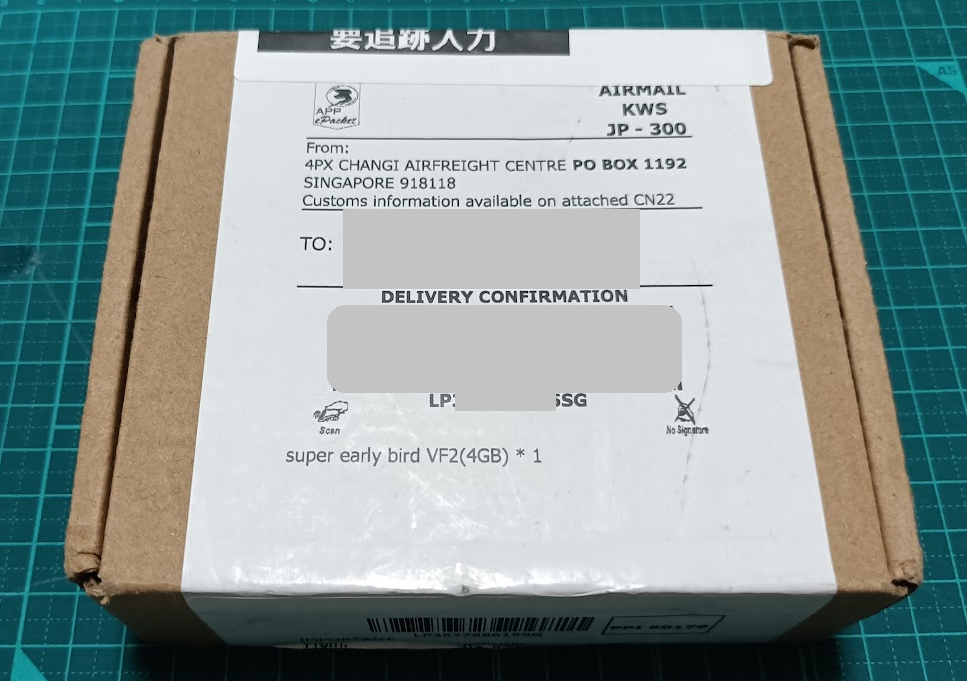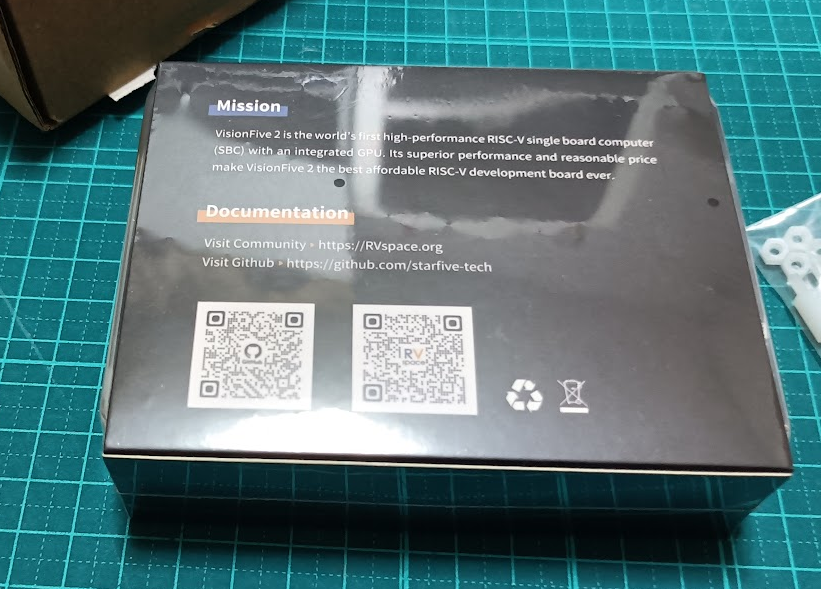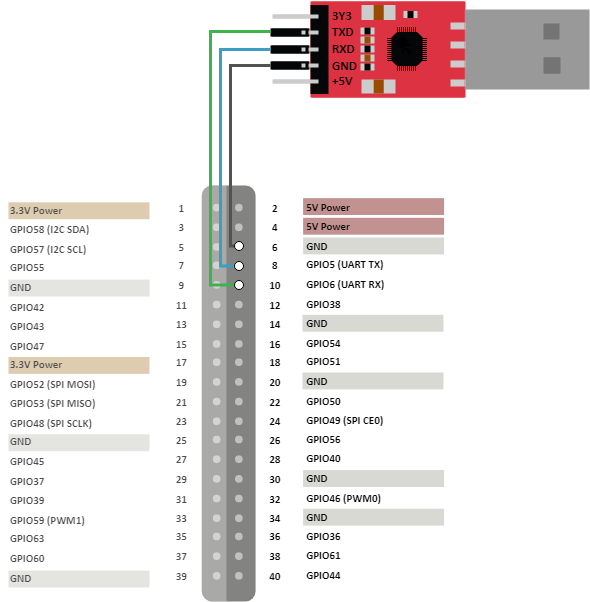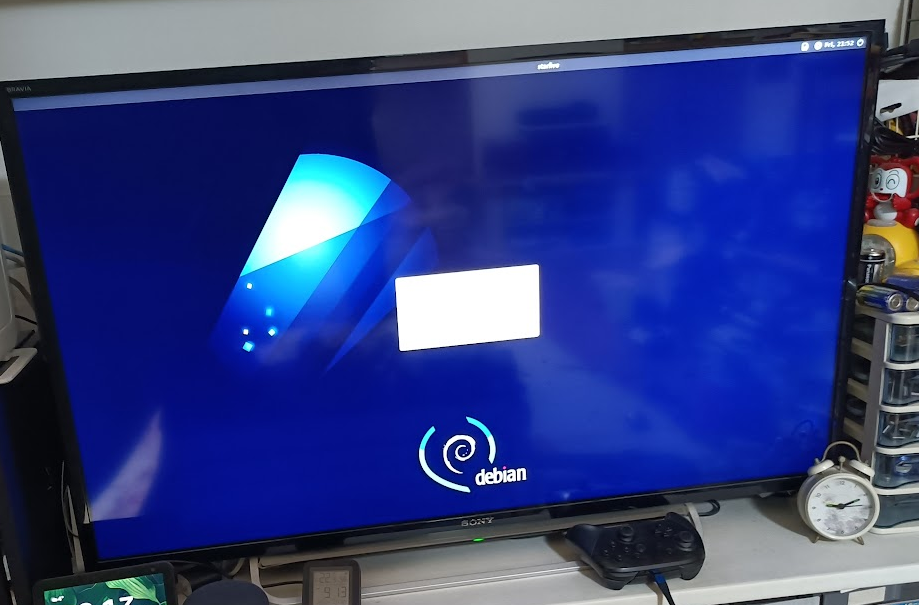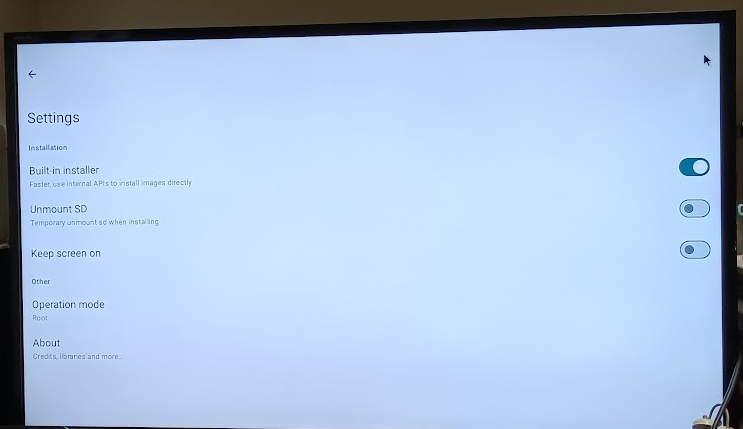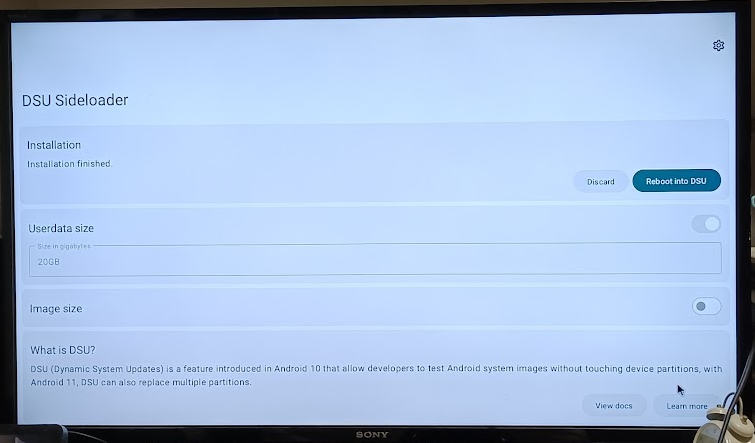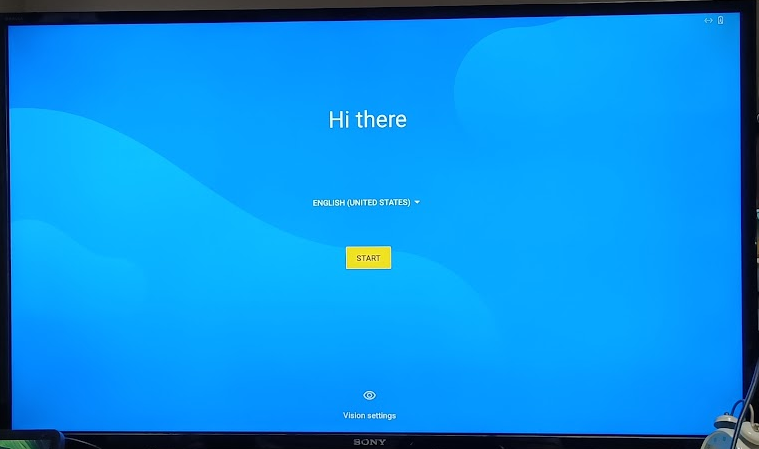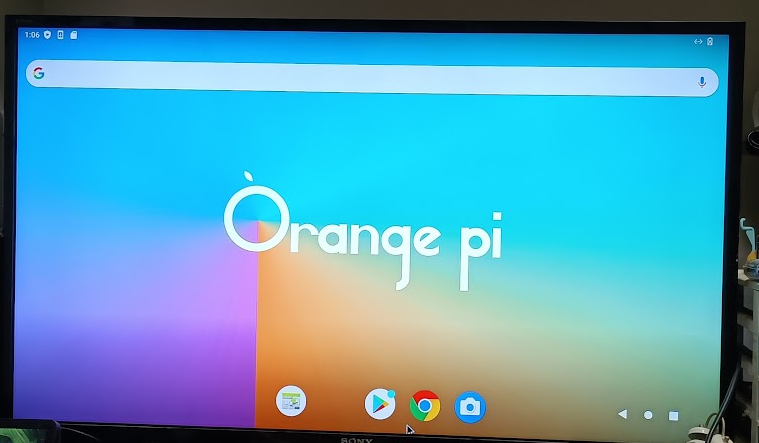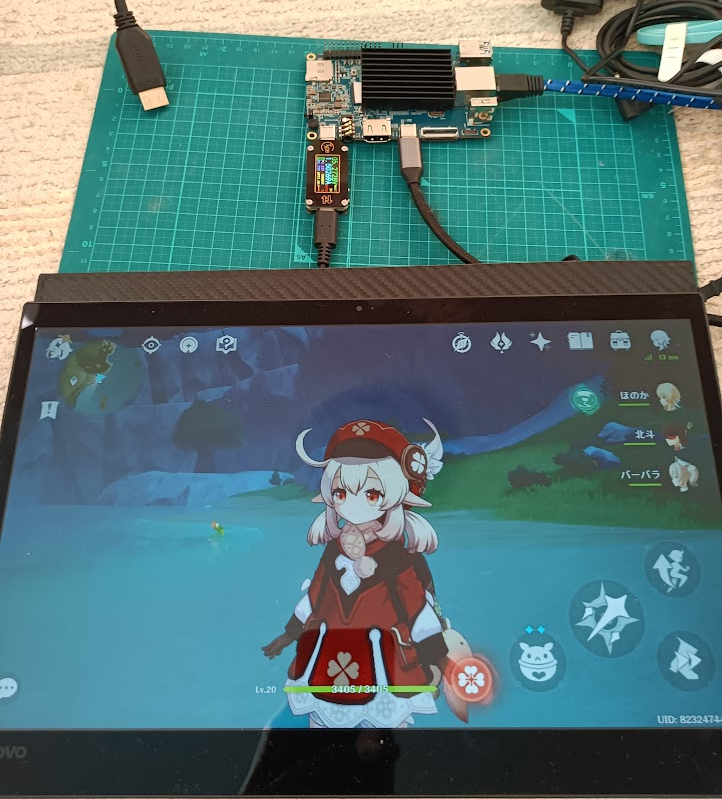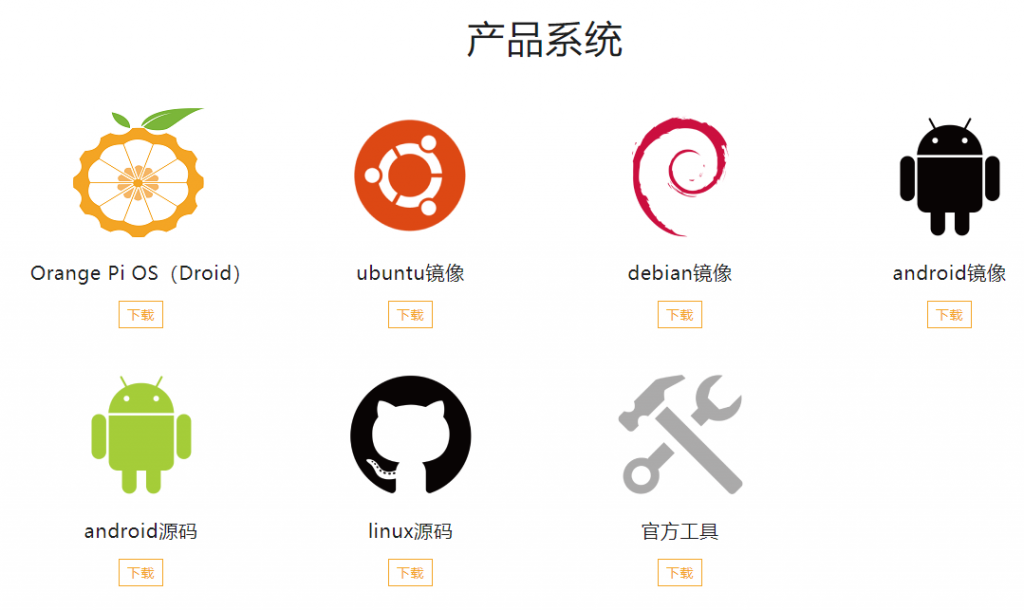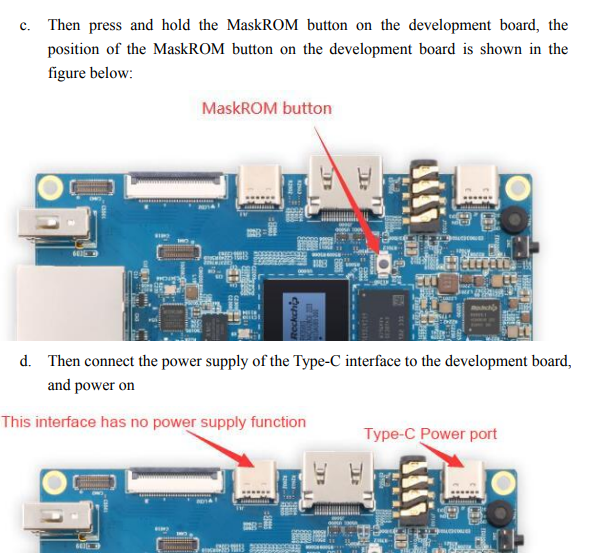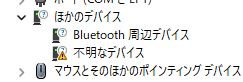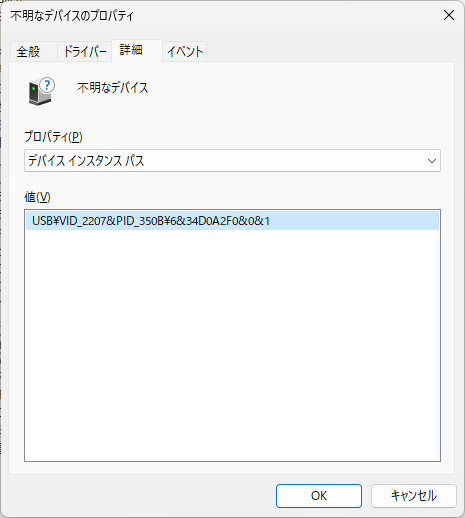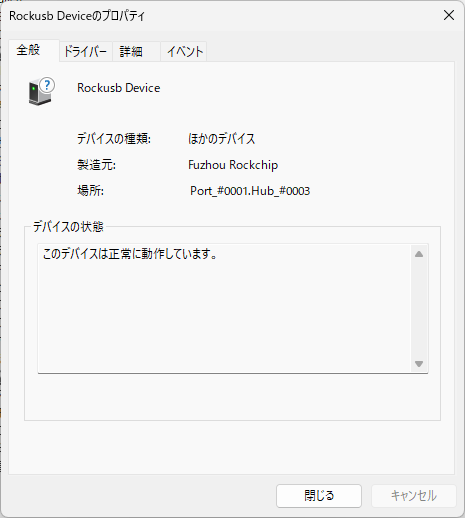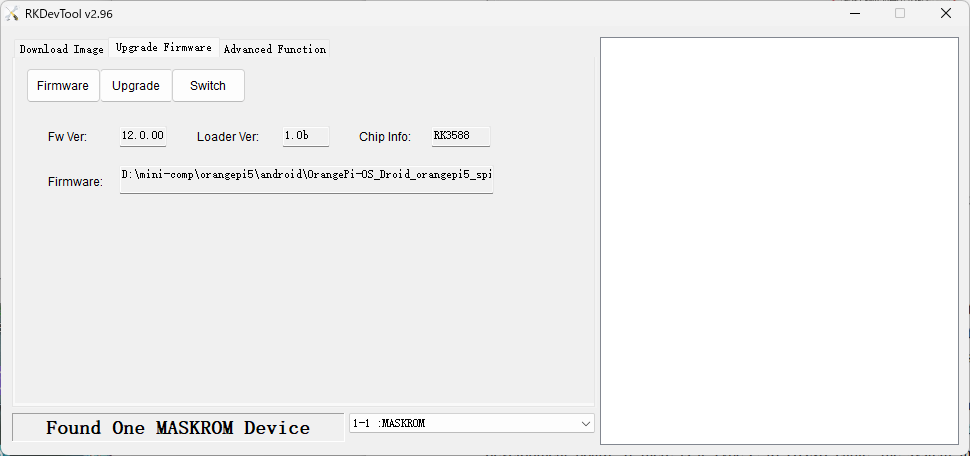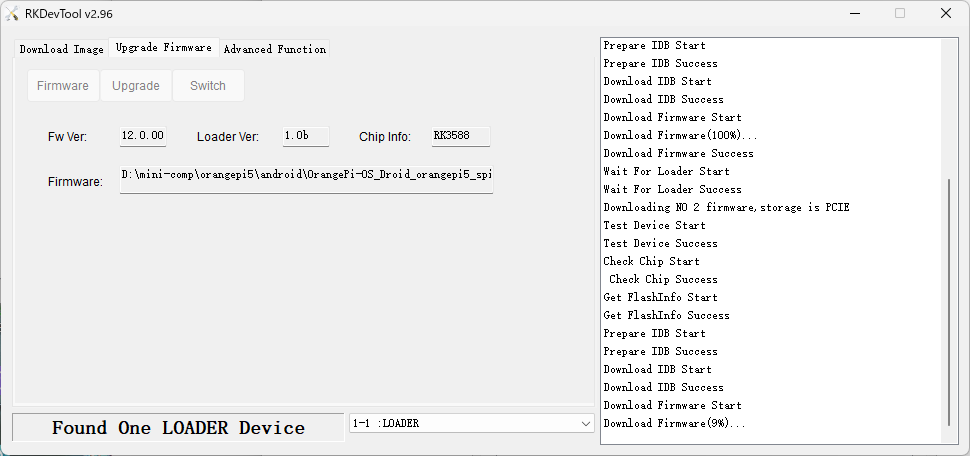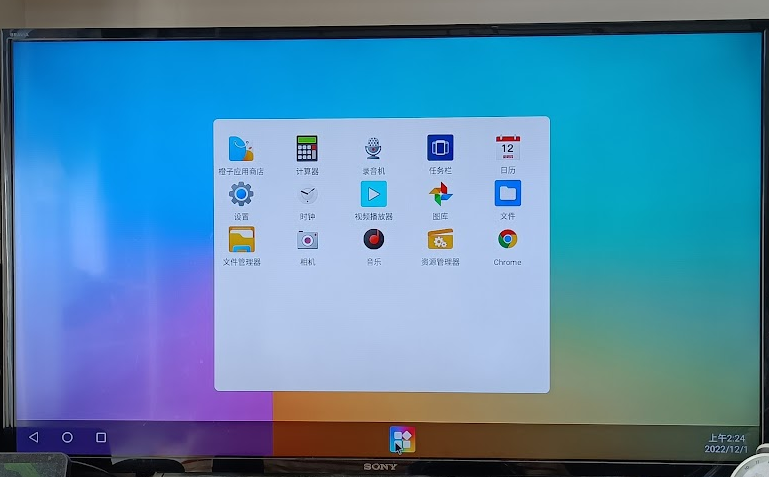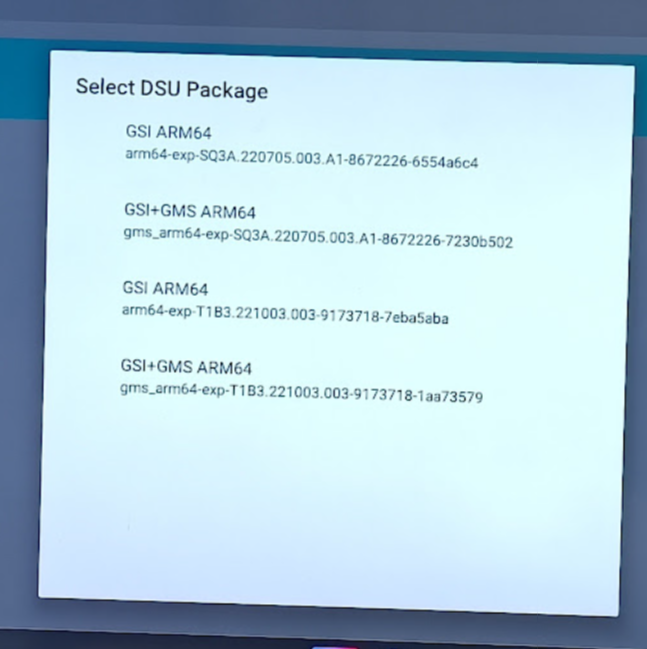開発陣がImage-69で使っている、ということは、ハードウェア的な何かを更新すればいけるのでは?と感じたので、更新出来る要素を探してみた。
すると、Quick Start Guideに「Updating SPL and U-Boot」という項目を発見。
SPLとU-Bootを更新するといいのかな?と、Image-55で起動して状態を確認してみる
root@starfive:~# cat /proc/mtd
cat: /proc/mtd: No such file or directory
root@starfive:~#
Image-55では/dev/mtdはないようだ
mtd-utilsをインストール
root@starfive:~# apt install mtd-utils
Reading package lists... Done
Building dependency tree... Done
Reading state information... Done
The following additional packages will be installed:
libiniparser1 liblzo2-2
The following NEW packages will be installed:
libiniparser1 liblzo2-2 mtd-utils
0 upgraded, 3 newly installed, 0 to remove and 0 not upgraded.
Need to get 303 kB of archives.
After this operation, 1275 kB of additional disk space will be used.
Do you want to continue? [Y/n] y
<略>
root@starfive:~#
ただ、再起動しても /dev/mtd はできなかった
root@starfive:~# ls -l /dev/*mtd*
ls: cannot access '/dev/*mtd*': No such file or directory
root@starfive:~#
では、Buildrootの方はどうなのか?と、SDK v2.5.0のsdcard.imgで起動して確認
# ls -l /dev/mtd*
crw------- 1 root root 90, 0 Jan 1 00:00 /dev/mtd0
crw------- 1 root root 90, 1 Jan 1 00:00 /dev/mtd0ro
crw------- 1 root root 90, 2 Jan 1 00:00 /dev/mtd1
crw------- 1 root root 90, 3 Jan 1 00:00 /dev/mtd1ro
crw------- 1 root root 90, 4 Jan 1 00:00 /dev/mtd2
crw------- 1 root root `90, 5 Jan 1 00:00 /dev/mtd2ro
brw-rw---- 1 root disk 31, 0 Jan 1 00:00 /dev/mtdblock0
brw-rw---- 1 root disk 31, 1 Jan 1 00:00 /dev/mtdblock1
brw-rw---- 1 root disk 31, 2 Jan 1 00:00 /dev/mtdblock2
# ls -l /proc/mtd*
-r--r--r-- 1 root root ` 0 Jan 1 00:09 /proc/mtd
#
こちらでは/dev/mtdのデバイスファイルと/proc/mtdがありました。
「cat /proc/mtd」でmtdの中身を確認します。
# cat /proc/mtd
dev: size erasesize name
mtd0: 00020000 00001000 "spl"
mtd1: 00300000 00001000 "uboot"
mtd2: 00100000 00001000 "data"
#
書き込みに使うflashcpコマンドがあるかを確認します
# flashcp
Flash Copy - Written by Abraham van der Merwe <abraham@2d3d.co.za>
usage: flashcp [ -v | --verbose | -A | --erase-all ] <filename> <device>
flashcp -h | --help
flashcp -V | --version
-h | --help Show this help message
-v | --verbose Show progress reports
-p | --partition Only copy different block from file to device
-A | --erase-all Erases the whole device regardless of the image size
-V | --version Show version information and exit
<filename> File which you want to copy to flash
<device> Flash device to write to (e.g. /dev/mtd0, /dev/mtd1, etc.)
#
つぎに、アップデートに使うファイルを確認します。
Updating SPL and U-Boot を見ると「u-boot-spl.bin.normal.out」と「visionfive2_fw_payload.img」をflashcpコマンドで書き込んでいるのでVisionFive2 Software v2.5.0にあるファイルをダウンロードかけてみると・・・
# wget https://github.com/starfive-tech/VisionFive2/releases/download/VF2_v2.5.0
/visionfive2_fw_payload.img
wget: not an http or ftp url: https://github.com/starfive-tech/VisionFive2/releases/download/VF2_v2.5.0/visionfive2_fw_payload.img
# curl -O https://github.com/starfive-tech/VisionFive2/releases/download/VF2_v2.
5.0/visionfive2_fw_payload.img
-sh: curl: not found
#
Buildroot環境にあるコマンドだとダウンロードがうまくいかない。wgetコマンドはBusyBox v1.34.1 のものだったが、https非対応であるようだ。
sshdは動いているようなので、sshでWindowsから接続して、scpでファイルを送り込みました。
# ls -l
total 2916
drwxr-xr-x 2 root root 1024 Dec 25 2022 ISP
drwxr-xr-x 2 root root 1024 Dec 25 2022 e24
drwxr-xr-x 2 root root 1024 Dec 25 2022 mailbox
-rwxrwxrwx 1 root root 22984 Dec 25 2022 mjpeg_dec_test
-rwxr-xr-x 1 root root 123 Dec 25 2022 run_weston.sh
-rw------- 1 root root 127816 Dec 30 2022 u-boot-spl.bin.normal.out
-rwxr-xr-x 1 root root 2894 Dec 25 2022 usb_device.sh
-rwxrwxrwx 1 root root 18768 Dec 25 2022 video_dec_test
-rwxrwxrwx 1 root root 18808 Dec 25 2022 video_enc_test
-rw------- 1 root root 2793045 Dec 30 2022 visionfive2_fw_payload.img
#
転送できたので、flashcpコマンドで書き込みます。
# cat /proc/mtd
dev: size erasesize name
mtd0: 00020000 00001000 "spl"
mtd1: 00300000 00001000 "uboot"
mtd2: 00100000 00001000 "data"
# flashcp -v u-boot-spl.bin.normal.out /dev/mtd0
Erasing blocks: 32/32 (100%)
Writing data: 124k/124k (100%)
Verifying data: 124k/124k (100%)
# flashcp -v visionfive2_fw_payload.img /dev/mtd1
Erasing blocks: 682/682 (100%)
Writing data: 2727k/2727k (100%)
Verifying data: 2727k/2727k (100%)
#
アップデート後のdmesgを取ってみました
# dmesg
[ 0.000000] Linux version 5.15.0 (jenkins@soft05) (riscv64-buildroot-linux-gnu-gcc.br_real (Buildroot VF2_v2.5.0) 10.3.0, GNU ld (GNU Binutils) 2.36.1) #1 SMP Sun Dec 25 20:59:22 CST 2022
[ 0.000000] OF: fdt: Ignoring memory range 0x40000000 - 0x40200000
[ 0.000000] Machine model: StarFive VisionFive V2
[ 0.000000] earlycon: sbi0 at I/O port 0x0 (options '')
[ 0.000000] printk: bootconsole [sbi0] enabled
[ 0.000000] efi: UEFI not found.
[ 0.000000] Reserved memory: created CMA memory pool at 0x0000000080000000, size 512 MiB
[ 0.000000] OF: reserved mem: initialized node linux,cma, compatible id shared-dma-pool
[ 0.000000] Zone ranges:
[ 0.000000] DMA32 [mem 0x0000000040200000-0x00000000ffffffff]
[ 0.000000] Normal [mem 0x0000000100000000-0x000000013fffffff]
[ 0.000000] Movable zone start for each node
[ 0.000000] Early memory node ranges
[ 0.000000] node 0: [mem 0x0000000040200000-0x00000000c010ffff]
[ 0.000000] node 0: [mem 0x00000000c0110000-0x00000000c01fffff]
[ 0.000000] node 0: [mem 0x00000000c0200000-0x000000013fffffff]
[ 0.000000] Initmem setup node 0 [mem 0x0000000040200000-0x000000013fffffff]
[ 0.000000] SBI specification v0.3 detected
[ 0.000000] SBI implementation ID=0x1 Version=0x10000
[ 0.000000] SBI TIME extension detected
[ 0.000000] SBI IPI extension detected
[ 0.000000] SBI RFENCE extension detected
[ 0.000000] SBI v0.2 HSM extension detected
[ 0.000000] CPU with hartid=0 is not available
[ 0.000000] CPU with hartid=0 is not available
[ 0.000000] riscv: ISA extensions acdfim
[ 0.000000] riscv: ELF capabilities acdfim
[ 0.000000] percpu: Embedded 17 pages/cpu s31528 r8192 d29912 u69632
[ 0.000000] pcpu-alloc: s31528 r8192 d29912 u69632 alloc=17*4096
[ 0.000000] pcpu-alloc: [0] 0 [0] 1 [0] 2 [0] 3
[ 0.000000] Built 1 zonelists, mobility grouping on. Total pages: 1033735
[ 0.000000] Kernel command line: earlyprintk console=ttyS0,115200 debug rootwait earlycon=sbi root=/dev/mmcblk1p4
[ 0.000000] Unknown command line parameters: earlyprintk
[ 0.000000] Dentry cache hash table entries: 524288 (order: 10, 4194304 bytes, linear)
[ 0.000000] Inode-cache hash table entries: 262144 (order: 9, 2097152 bytes, linear)
[ 0.000000] mem auto-init: stack:off, heap alloc:off, heap free:off
[ 0.000000] software IO TLB: mapped [mem 0x00000000fbfff000-0x00000000fffff000] (64MB)
[ 0.000000] Memory: 3338036K/4192256K available (9878K kernel code, 4982K rwdata, 4096K rodata, 2191K init, 401K bss, 329932K reserved, 524288K cma-reserved)
[ 0.000000] SLUB: HWalign=64, Order=0-3, MinObjects=0, CPUs=4, Nodes=1
[ 0.000000] rcu: Hierarchical RCU implementation.
[ 0.000000] rcu: RCU restricting CPUs from NR_CPUS=8 to nr_cpu_ids=4.
[ 0.000000] rcu: RCU debug extended QS entry/exit.
[ 0.000000] Tracing variant of Tasks RCU enabled.
[ 0.000000] rcu: RCU calculated value of scheduler-enlistment delay is 10 jiffies.
[ 0.000000] rcu: Adjusting geometry for rcu_fanout_leaf=16, nr_cpu_ids=4
[ 0.000000] NR_IRQS: 64, nr_irqs: 64, preallocated irqs: 0
[ 0.000000] CPU with hartid=0 is not available
[ 0.000000] riscv-intc: unable to find hart id for /cpus/cpu@0/interrupt-controller
[ 0.000000] riscv-intc: 64 local interrupts mapped
[ 0.000000] plic: plic@c000000: mapped 136 interrupts with 4 handlers for 9 contexts.
[ 0.000000] random: get_random_bytes called from start_kernel+0x4d0/0x6e2 with crng_init=0
[ 0.000000] riscv_timer_init_dt: Registering clocksource cpuid [0] hartid [1]
[ 0.000000] clocksource: riscv_clocksource: mask: 0xffffffffffffffff max_cycles: 0x1d854df40, max_idle_ns: 881590404240 ns
[ 0.000001] sched_clock: 64 bits at 4MHz, resolution 250ns, wraps every 2199023255500ns
[ 0.008243] clocksource: timer@13050000.ch0: mask: 0xffffffff max_cycles: 0xffffffff, max_idle_ns: 79635851949 ns
[ 0.018466] clocksource: timer@13050000.ch1: mask: 0xffffffff max_cycles: 0xffffffff, max_idle_ns: 79635851949 ns
[ 0.028787] clocksource: timer@13050000.ch2: mask: 0xffffffff max_cycles: 0xffffffff, max_idle_ns: 79635851949 ns
[ 0.039094] clocksource: timer@13050000.ch3: mask: 0xffffffff max_cycles: 0xffffffff, max_idle_ns: 79635851949 ns
[ 0.049571] Console: colour dummy device 80x25
[ 0.053981] Calibrating delay loop (skipped), value calculated using timer frequency.. 8.00 BogoMIPS (lpj=40000)
[ 0.064174] pid_max: default: 32768 minimum: 301
[ 0.069014] Mount-cache hash table entries: 8192 (order: 4, 65536 bytes, linear)
[ 0.076409] Mountpoint-cache hash table entries: 8192 (order: 4, 65536 bytes, linear)
[ 0.085655] ASID allocator disabled
[ 0.089175] rcu: Hierarchical SRCU implementation.
[ 0.094094] EFI services will not be available.
[ 0.098933] smp: Bringing up secondary CPUs ...
[ 0.105034] smp: Brought up 1 node, 4 CPUs
[ 0.110198] devtmpfs: initialized
[ 0.120823] clocksource: jiffies: mask: 0xffffffff max_cycles: 0xffffffff, max_idle_ns: 19112604462750000 ns
[ 0.130607] futex hash table entries: 1024 (order: 4, 65536 bytes, linear)
[ 0.151166] pinctrl core: initialized pinctrl subsystem
[ 0.157205] NET: Registered PF_NETLINK/PF_ROUTE protocol family
[ 0.163734] cpuidle: using governor menu
[ 0.189221] platform soc:dsi-output: Fixing up cyclic dependency with 29400000.dc8200
[ 0.197521] platform 295d0000.mipi: Fixing up cyclic dependency with soc:dsi-output
[ 0.205502] platform 29590000.hdmi: Fixing up cyclic dependency with 29400000.dc8200
[ 0.225091] HugeTLB registered 1.00 GiB page size, pre-allocated 0 pages
[ 0.231717] HugeTLB registered 2.00 MiB page size, pre-allocated 0 pages
[ 0.241655] vgaarb: loaded
[ 0.244522] SCSI subsystem initialized
[ 0.248336] libata version 3.00 loaded.
[ 0.252291] usbcore: registered new interface driver usbfs
[ 0.257734] usbcore: registered new interface driver hub
[ 0.263186] usbcore: registered new device driver usb
[ 0.268474] mc: Linux media interface: v0.10
[ 0.272682] videodev: Linux video capture interface: v2.00
[ 0.278405] Advanced Linux Sound Architecture Driver Initialized.
[ 0.284794] Bluetooth: Core ver 2.22
[ 0.288327] NET: Registered PF_BLUETOOTH protocol family
[ 0.293660] Bluetooth: HCI device and connection manager initialized
[ 0.300090] Bluetooth: HCI socket layer initialized
[ 0.305017] Bluetooth: L2CAP socket layer initialized
[ 0.310149] Bluetooth: SCO socket layer initialized
[ 0.315356] clocksource: Switched to clocksource riscv_clocksource
[ 0.328581] NET: Registered PF_INET protocol family
[ 0.334031] IP idents hash table entries: 65536 (order: 7, 524288 bytes, linear)
[ 0.345382] tcp_listen_portaddr_hash hash table entries: 2048 (order: 4, 81920 bytes, linear)
[ 0.353945] TCP established hash table entries: 32768 (order: 6, 262144 bytes, linear)
[ 0.362230] TCP bind hash table entries: 32768 (order: 8, 1048576 bytes, linear)
[ 0.370743] TCP: Hash tables configured (established 32768 bind 32768)
[ 0.377469] UDP hash table entries: 2048 (order: 5, 196608 bytes, linear)
[ 0.384379] UDP-Lite hash table entries: 2048 (order: 5, 196608 bytes, linear)
[ 0.391965] NET: Registered PF_UNIX/PF_LOCAL protocol family
[ 0.398209] RPC: Registered named UNIX socket transport module.
[ 0.404055] RPC: Registered udp transport module.
[ 0.408845] RPC: Registered tcp transport module.
[ 0.413588] RPC: Registered tcp NFSv4.1 backchannel transport module.
[ 0.420816] PCI: CLS 0 bytes, default 64
[ 0.425299] Initialise system trusted keyrings
[ 0.425704] Unpacking initramfs...
[ 0.433863] workingset: timestamp_bits=62 max_order=20 bucket_order=0
[ 0.446313] NFS: Registering the id_resolver key type
[ 0.451332] Key type id_resolver registered
[ 0.455558] Key type id_legacy registered
[ 0.459703] nfs4filelayout_init: NFSv4 File Layout Driver Registering...
[ 0.466391] nfs4flexfilelayout_init: NFSv4 Flexfile Layout Driver Registering...
[ 0.473864] ntfs: driver 2.1.32 [Flags: R/W].
[ 0.478533] jffs2: version 2.2. (NAND) \xc2\xa9 2001-2006 Red Hat, Inc.
[ 0.484997] fuse: init (API version 7.34)
[ 0.528448] NET: Registered PF_ALG protocol family
[ 0.533184] Key type asymmetric registered
[ 0.537378] Asymmetric key parser 'x509' registered
[ 0.542368] Block layer SCSI generic (bsg) driver version 0.4 loaded (major 249)
[ 0.549756] io scheduler mq-deadline registered
[ 0.554323] io scheduler kyber registered
[ 0.558889] start plist test
[ 0.565866] end plist test
[ 0.663691] clk-starfive-jh7110 13020000.clock-controller: starfive JH7110 clkgen init successfully.
[ 0.673946] L2CACHE: DataError @ 0x00000000.08040140
[ 0.678932] L2CACHE: DataFail @ 0x00000000.08040074
[ 0.683854] L2CACHE: No. of Banks in the cache: 8
[ 0.688569] L2CACHE: No. of ways per bank: 16
[ 0.692969] L2CACHE: Sets per bank: 256
[ 0.696883] L2CACHE: Bytes per cache block: 64
[ 0.701375] L2CACHE: Index of the largest way enabled: 15
[ 0.707164] jh7110-pmu 17030000.power-controller: registered 8 power domains
[ 0.775324] Serial: 8250/16550 driver, 6 ports, IRQ sharing disabled
[ 0.784547] @@#########################@@
[ 0.826674] @@ dev ptr:ffffffe0bfee0000/1500/1
[ 0.831285] PVR_K: 1: Read BVNC 36.50.54.182 from HW device registers
[ 0.837831] PVR_K: 1: RGX Device registered BVNC 36.50.54.182 with 1 core in the system
[ 0.847130] [drm] Initialized pvr 1.17.6210866 20170530 for 18000000.gpu on minor 0
[ 0.863772] loop: module loaded
[ 0.869330] spi-nor spi0.0: gd25lq128d (16384 Kbytes)
[ 6.207313] Initramfs unpacking failed: invalid magic at start of compressed archive
[ 6.382120] Freeing initrd memory: 122788K
[ 6.397795] 3 fixed-partitions partitions found on MTD device 13010000.spi.0
[ 6.404786] Creating 3 MTD partitions on "13010000.spi.0":
[ 6.410373] 0x000000000000-0x000000020000 : "spl"
[ 6.416957] 0x000000100000-0x000000400000 : "uboot"
[ 6.423312] 0x000000f00000-0x000001000000 : "data"
[ 6.430679] libphy: Fixed MDIO Bus: probed
[ 6.436258] CAN device driver interface
[ 6.440613] starfive-eth-plat 16030000.ethernet: force_sf_dma_mode is ignored if force_thresh_dma_mode is set.
[ 6.450922] starfive-eth-plat 16030000.ethernet: User ID: 0x41, Synopsys ID: 0x52
[ 6.458349] starfive-eth-plat 16030000.ethernet: DWMAC4/5
[ 6.463877] starfive-eth-plat 16030000.ethernet: DMA HW capability register supported
[ 6.471776] starfive-eth-plat 16030000.ethernet: RX Checksum Offload Engine supported
[ 6.479660] starfive-eth-plat 16030000.ethernet: Wake-Up On Lan supported
[ 6.486512] starfive-eth-plat 16030000.ethernet: TSO supported
[ 6.492389] starfive-eth-plat 16030000.ethernet: Enable RX Mitigation via HW Watchdog Timer
[ 6.500811] starfive-eth-plat 16030000.ethernet: Enabled Flow TC (entries=1)
[ 6.507917] starfive-eth-plat 16030000.ethernet: TSO feature enabled
[ 6.514316] starfive-eth-plat 16030000.ethernet: Using 40 bits DMA width
[ 6.763129] libphy: stmmac: probed
[ 6.766500] YT8531 Gigabit Ethernet stmmac-0:00: attached PHY driver (mii_bus:phy_addr=stmmac-0:00, irq=POLL)
[ 6.776447] YT8531 Gigabit Ethernet stmmac-0:01: attached PHY driver (mii_bus:phy_addr=stmmac-0:01, irq=POLL)
[ 6.787641] starfive-eth-plat 16040000.ethernet: force_sf_dma_mode is ignored if force_thresh_dma_mode is set.
[ 6.797953] starfive-eth-plat 16040000.ethernet: User ID: 0x41, Synopsys ID: 0x52
[ 6.805384] starfive-eth-plat 16040000.ethernet: DWMAC4/5
[ 6.810907] starfive-eth-plat 16040000.ethernet: DMA HW capability register supported
[ 6.818806] starfive-eth-plat 16040000.ethernet: RX Checksum Offload Engine supported
[ 6.826691] starfive-eth-plat 16040000.ethernet: Wake-Up On Lan supported
[ 6.833525] starfive-eth-plat 16040000.ethernet: TSO supported
[ 6.839431] starfive-eth-plat 16040000.ethernet: Enable RX Mitigation via HW Watchdog Timer
[ 6.847844] starfive-eth-plat 16040000.ethernet: Enabled Flow TC (entries=1)
[ 6.854933] starfive-eth-plat 16040000.ethernet: TSO feature enabled
[ 6.861359] starfive-eth-plat 16040000.ethernet: Using 40 bits DMA width
[ 7.109746] libphy: stmmac: probed
[ 7.113084] YT8512B Ethernet stmmac-1:00: attached PHY driver (mii_bus:phy_addr=stmmac-1:00, irq=POLL)
[ 7.122471] YT8512B Ethernet stmmac-1:03: attached PHY driver (mii_bus:phy_addr=stmmac-1:03, irq=POLL)
[ 7.133324] Intel(R) Wireless WiFi driver for Linux
[ 7.140053] cdns3-starfive 10210000.usbdrd: usb mode 2 2.0 probe success
[ 7.147467] usbcore: registered new interface driver uas
[ 7.152754] usbcore: registered new interface driver usb-storage
[ 7.159535] starfive-rtc 17040000.rtc: registered as rtc0
[ 7.164871] starfive-rtc 17040000.rtc: setting system clock to 2001-01-01T00:33:55 UTC (978309235)
[ 7.174030] i2c_dev: i2c /dev entries driver
[ 7.178493] usbcore: registered new interface driver uvcvideo
[ 7.185331] starfive-wdt 13070000.wdog: Heartbeat: timeout=15, count/2=180000000 (0aba9500)
[ 7.194156] Bluetooth: HCI UART driver ver 2.3
[ 7.198551] Bluetooth: HCI UART protocol H4 registered
[ 7.203940] starfive-cpufreq soc:starfive,jh7110-cpufreq: Failed to get regulator for cpu!
[ 7.212154] starfive-cpufreq soc:starfive,jh7110-cpufreq: Failed to init starfive cpu dvfs info
[ 7.221439] sdhci: Secure Digital Host Controller Interface driver
[ 7.227571] sdhci: Copyright(c) Pierre Ossman
[ 7.232004] Synopsys Designware Multimedia Card Interface Driver
[ 7.238377] sdhci-pltfm: SDHCI platform and OF driver helper
[ 7.244755] jh7110-sec 16000000.crypto: Unable to request sec_m dma channel in DMA channel
[ 7.252976] jh7110-sec 16000000.crypto: Cannot initial dma chan
[ 7.259237] usbcore: registered new interface driver usbhid
[ 7.264741] usbhid: USB HID core driver
[ 7.268901] usbcore: registered new interface driver snd-usb-audio
[ 7.278417] NET: Registered PF_PACKET protocol family
[ 7.283413] can: controller area network core
[ 7.287943] NET: Registered PF_CAN protocol family
[ 7.292678] can: raw protocol
[ 7.295732] can: broadcast manager protocol
[ 7.299963] can: netlink gateway - max_hops=1
[ 7.304665] Bluetooth: RFCOMM TTY layer initialized
[ 7.309511] Bluetooth: RFCOMM socket layer initialized
[ 7.314692] Bluetooth: RFCOMM ver 1.11
[ 7.318535] Bluetooth: BNEP (Ethernet Emulation) ver 1.3
[ 7.323859] Bluetooth: BNEP filters: protocol multicast
[ 7.329172] Bluetooth: BNEP socket layer initialized
[ 7.334351] 9pnet: Installing 9P2000 support
[ 7.338620] Key type dns_resolver registered
[ 7.343642] Loading compiled-in X.509 certificates
[ 7.384232] starfive_jh7110-pinctrl 13040000.gpio: SiFive GPIO chip registered 64 GPIOs
[ 7.392927] starfive_jh7110-pinctrl 17020000.gpio: SiFive GPIO chip registered 4 GPIOs
[ 7.401023] pl08xdmac 16008000.sec_dma: initialized 8 virtual memcpy channels
[ 7.408123] pl08xdmac 16008000.sec_dma: initialized 16 virtual slave channels
[ 7.416958] debugfs: Directory '16008000.sec_dma' with parent 'dmaengine' already present!
[ 7.425182] pl08xdmac 16008000.sec_dma: DMA: PL080 rev0 at 0x16008000 irq 23
[ 7.432547] ssp-pl022 10060000.spi: ARM PL022 driver for StarFive SoC platform, device ID: 0x00041022
[ 7.441730] ssp-pl022 10060000.spi: mapped registers from 0x0000000010060000 to (____ptrval____)
[ 7.451001] ssp-pl022 10060000.spi: Requested frequency: 10000000 Hz is unsupported,select by default 8250000 Hz
[ 7.461503] ssp-pl022 10060000.spi: will use autosuspend for runtime pm, delay 100ms
[ 7.470525] i2c 2-0045: Fixing up cyclic dependency with 295d0000.mipi
[ 7.477283] seeed_panel 2-0045: Unknown Atmel firmware revision: 0x00
[ 7.483851] i2c 2-0019: Fixing up cyclic dependency with 295d0000.mipi
[ 7.491738] at24 5-0050: supply vcc not found, using dummy regulator
[ 7.498857] at24 5-0050: 512 byte 24c04 EEPROM, writable, 16 bytes/write
[ 7.507724] axp15060-regulator 5-0036: Register mipi_0p9 done! vol range:900 ~ 900 mV
[ 7.516993] axp15060-regulator 5-0036: Register hdmi_1p8 done! vol range:1800 ~ 1800 mV
[ 7.526409] axp15060-regulator 5-0036: Register hdmi_0p9 done! vol range:900 ~ 900 mV
[ 7.535688] axp15060-regulator 5-0036: Register cpu_vdd done! vol range:500 ~ 1540 mV
[ 7.544222] i2c 6-0010: Fixing up cyclic dependency with 19800000.vin_sysctl
[ 7.551632] imx219 6-0010: supply VANA not found, using dummy regulator
[ 7.558321] imx219 6-0010: supply VDIG not found, using dummy regulator
[ 7.564921] imx219 6-0010: supply VDDL not found, using dummy regulator
[ 7.579037] imx219 6-0010: failed to read chip id 219
[ 7.584227] imx219: probe of 6-0010 failed with error -5
[ 7.592001] pcie_plda 2b000000.pcie: host bridge /soc/pcie@2B000000 ranges:
[ 7.598976] pcie_plda 2b000000.pcie: MEM 0x0030000000..0x0037ffffff -> 0x0030000000
[ 7.607084] pcie_plda 2b000000.pcie: MEM 0x0900000000..0x093fffffff -> 0x0900000000
[ 7.615243] ATR entry: 0x0940000000 -> 0x0000000000 [0x0010000000] (param: 0x000001)
[ 7.623021] ATR entry: 0x0030000000 -> 0x0030000000 [0x0008000000] (param: 0x000000)
[ 7.630814] ATR entry: 0x0900000000 -> 0x0900000000 [0x0040000000] (param: 0x000000)
[ 7.985453] pcie_plda 2b000000.pcie: Port link up.
[ 7.990332] pcie_plda 2b000000.pcie: PCI host bridge to bus 0000:00
[ 7.996551] pci_bus 0000:00: root bus resource [bus 00-ff]
[ 8.002074] pci_bus 0000:00: root bus resource [mem 0x30000000-0x37ffffff]
[ 8.009025] pci_bus 0000:00: root bus resource [mem 0x900000000-0x93fffffff pref]
[ 8.016589] pci 0000:00:00.0: [1556:1111] type 01 class 0x060400
[ 8.022624] pci 0000:00:00.0: reg 0x10: [mem 0x00000000-0xffffffff 64bit pref]
[ 8.029962] pci 0000:00:00.0: supports D1 D2
[ 8.034226] pci 0000:00:00.0: PME# supported from D0 D1 D2 D3hot D3cold
[ 8.044390] pci 0000:00:00.0: bridge configuration invalid ([bus 00-00]), reconfiguring
[ 8.052477] pci 0000:01:00.0: [1106:3483] type 00 class 0x0c0330
[ 8.058442] pci 0000:01:00.0: reg 0x10: [mem 0x00000000-0x00000fff 64bit]
[ 8.065338] pci 0000:01:00.0: PME# supported from D0 D3cold
[ 8.074192] pci_bus 0000:01: busn_res: [bus 01-ff] end is updated to 01
[ 8.080787] pci 0000:00:00.0: BAR 0: no space for [mem size 0x100000000 64bit pref]
[ 8.088467] pci 0000:00:00.0: BAR 0: failed to assign [mem size 0x100000000 64bit pref]
[ 8.096538] pci 0000:00:00.0: BAR 8: assigned [mem 0x30000000-0x300fffff]
[ 8.103363] pci 0000:01:00.0: BAR 0: assigned [mem 0x30000000-0x30000fff 64bit]
[ 8.110755] pci 0000:00:00.0: PCI bridge to [bus 01]
[ 8.115772] pci 0000:00:00.0: bridge window [mem 0x30000000-0x300fffff]
[ 8.122703] pci 0000:00:00.0: enabling device (0000 -> 0002)
[ 8.128347] pci 0000:01:00.0: enabling device (0000 -> 0002)
[ 8.134091] pci 0000:01:00.0: quirk_usb_early_handoff+0x0/0x9d4 took 11130 usecs
[ 8.141710] xhci_hcd 0000:01:00.0: xHCI Host Controller
[ 8.146942] xhci_hcd 0000:01:00.0: new USB bus registered, assigned bus number 1
[ 8.154729] xhci_hcd 0000:01:00.0: hcc params 0x002841eb hci version 0x100 quirks 0x0000040000000890
[ 8.163879] pcie_plda 2b000000.pcie: msi#0 address_hi 0x0 address_lo 0x190
[ 8.171111] xhci_hcd 0000:01:00.0: xHCI Host Controller
[ 8.176291] xhci_hcd 0000:01:00.0: new USB bus registered, assigned bus number 2
[ 8.183725] xhci_hcd 0000:01:00.0: Host supports USB 3.0 SuperSpeed
[ 8.190808] hub 1-0:1.0: USB hub found
[ 8.194517] hub 1-0:1.0: 1 port detected
[ 8.199526] hub 2-0:1.0: USB hub found
[ 8.203235] hub 2-0:1.0: 4 ports detected
[ 8.210087] pcie_plda 2c000000.pcie: host bridge /soc/pcie@2C000000 ranges:
[ 8.217044] pcie_plda 2c000000.pcie: MEM 0x0038000000..0x003fffffff -> 0x0038000000
[ 8.225152] pcie_plda 2c000000.pcie: MEM 0x0980000000..0x09bfffffff -> 0x0980000000
[ 8.233353] ATR entry: 0x09c0000000 -> 0x0000000000 [0x0010000000] (param: 0x000001)
[ 8.241109] ATR entry: 0x0038000000 -> 0x0038000000 [0x0008000000] (param: 0x000000)
[ 8.248900] ATR entry: 0x0980000000 -> 0x0980000000 [0x0040000000] (param: 0x000000)
[ 8.515415] usb 1-1: new high-speed USB device number 2 using xhci_hcd
[ 8.685439] pcie_plda 2c000000.pcie: Port link down, exit.
[ 8.704503] clk-starfive-jh7110-vout 295c0000.clock-controller: starfive JH7110 clk_vout init successfully.
[ 8.725891] clk-starfive-jh7110-isp 19810000.clock-controller: starfive JH7110 clk_isp init successfully.
[ 8.736051] dw_axi_dmac_platform 16050000.dma-controller: DesignWare AXI DMA Controller, 4 channels
[ 8.746127] printk: console [ttyS0] disabled
[ 8.770588] 10000000.serial: ttyS0 at MMIO 0x10000000 (irq = 17, base_baud = 1500000) is a 16550A
[ 8.771779] hub 1-1:1.0: USB hub found
[ 8.786961] printk: console [ttyS0] enabled
[ 8.787109] hub 1-1:1.0: 4 ports detected
[ 8.841961] printk: bootconsole [sbi0] disabled
[ 8.954754] jh7110-vin 19800000.vin_sysctl: stfcamss probe enter!
[ 8.997053] jh7110-vin 19800000.vin_sysctl: stfcamss probe success!
[ 9.040422] dwmmc_starfive 16010000.sdio0: IDMAC supports 32-bit address mode.
[ 9.040799] dwmmc_starfive 16020000.sdio1: IDMAC supports 32-bit address mode.
[ 9.041006] jh7110-sec 16000000.crypto: will run requests pump with realtime priority
[ 9.044208] jh7110-sec 16000000.crypto: Initialized
[ 9.045266] starfive-i2s 120b0000.i2stx_4ch0: designware: play supported
[ 9.045276] starfive-i2s 120b0000.i2stx_4ch0: designware: i2s master mode supported
[ 9.045498] sf-mipi-dphy-tx 295e0000.mipi-dphy: sf_dphy_probe begin
[ 9.045508] sf-mipi-dphy-tx 295e0000.mipi-dphy: ===> sf_dphy_probe enter, 445
[ 9.045638] sf-mipi-dphy-tx 295e0000.mipi-dphy: control ECO
[ 9.045659] sf-mipi-dphy-tx 295e0000.mipi-dphy: supply mipi_1p8 not found, using dummy regulator
[ 9.045971] sf-mipi-dphy-tx 295e0000.mipi-dphy: sf_dphy_probe end
[ 9.046172] cdns-dsi 295d0000.mipi: dsi_sys_clk = 297000000
[ 9.046408] cdns-dsi 295d0000.mipi: starfive dsi bind end
[ 9.048579] of_cfs_init
[ 9.048611] of_cfs_init: OK
[ 9.049136] starfive-pwmdac 100b0000.pwmdac: clk_apb0 = 49500000, clk_pwmdac_apb = 49500000, clk_pwmdac_core = 4068493
[ 9.049643] cfg80211: Loading compiled-in X.509 certificates for regulatory database
[ 9.087625] dwmmc_starfive 16010000.sdio0: Using internal DMA controller.
[ 9.134781] dwmmc_starfive 16020000.sdio1: Using internal DMA controller.
[ 9.185846] dwmmc_starfive 16010000.sdio0: Version ID is 290a
[ 9.205734] cfg80211: Loaded X.509 cert 'sforshee: 00b28ddf47aef9cea7'
[ 9.209707] starfive soc:display-subsystem: bound 29400000.dc8200 (ops 0xffffffff80e75b38)
[ 9.209725] innohdmi-starfive 29590000.hdmi: inno hdmi bind begin
[ 9.210644] platform regulatory.0: Direct firmware load for regulatory.db failed with error -2
[ 9.210658] cfg80211: failed to load regulatory.db
[ 9.217676] dwmmc_starfive 16020000.sdio1: Version ID is 290a
[ 9.261990] dwmmc_starfive 16010000.sdio0: DW MMC controller at irq 29,32 bit host data width,32 deep fifo
[ 9.311953] dwmmc_starfive 16020000.sdio1: DW MMC controller at irq 30,32 bit host data width,32 deep fifo
[ 9.352910] mmc_host mmc0: card is non-removable.
[ 9.400050] mmc_host mmc1: card is polling.
[ 9.438694] innohdmi-starfive 29590000.hdmi: [drm:inno_hdmi_bind] registered Inno HDMI I2C bus driver success
[ 9.655377] mmc_host mmc0: Bus speed (slot 0) = 198000000Hz (slot req 400000Hz, actual 399193HZ div = 248)
[ 9.705367] mmc_host mmc1: Bus speed (slot 0) = 198000000Hz (slot req 400000Hz, actual 399193HZ div = 248)
[ 9.710002] innohdmi-starfive 29590000.hdmi: HDMI&AUDIO register done.
[ 9.915366] usb 1-1.1: new low-speed USB device number 3 using xhci_hcd
[ 9.928225] innohdmi-starfive 29590000.hdmi: inno hdmi bind end
[ 9.965348] dwmmc_starfive 16020000.sdio1: Unexpected interrupt latency
[ 10.015350] dwmmc_starfive 16010000.[ 39.615932] mipi_0p9: disabling
sdio0: Unexpected interrupt latency
[ 10.015350] dwmmc_starfive 16020000.sdio1: Unexpected interrupt latency
[ 10.774854] starfive soc:display-subsystem: bound 29590000.hdmi (ops 0xffffffff80e768e8)
[ 10.805348] dwmmc_starfive 16020000.sdio1: Unexpected interrupt latency
[ 10.805350] dwmmc_starfive 16010000.sdio0: Unexpected interrupt latency
[ 10.913923] vs-simple-encoder soc:dsi-output: encoder_bind begin
[ 10.953142] no panel, -517
[ 10.970793] vs-simple-encoder soc:dsi-output: encoder_bind error
[ 11.005350] dwmmc_starfive 16010000.sdio0: Unexpected interrupt latency
[ 11.005351] dwmmc_starfive 16020000.sdio1: Unexpected interrupt latency
[ 11.096261] starfive soc:display-subsystem: bound soc:dsi-output (ops 0xffffffff80e76530)
[ 11.135348] dwmmc_starfive 16020000.sdio1: Unexpected interrupt latency
[ 11.135349] dwmmc_starfive 16010000.sdio0: Unexpected interrupt latency
[ 11.236594] [drm] Initialized starfive 1.0.0 20191101 for soc:display-subsystem on minor 1
[ 11.275351] dwmmc_starfive 16010000.sdio0: Unexpected interrupt latency
[ 11.285347] dwmmc_starfive 16020000.sdio1: Unexpected interrupt latency
[ 11.385332] mmc_host mmc1: Bus speed (slot 0) = 198000000Hz (slot req 50000000Hz, actual 49500000HZ div = 2)
[ 11.407910] random: fast init done
[ 11.472565] mmc1: new high speed SDXC card at address 59b4
[ 11.484875] input: TK-FCP026 Series as /devices/platform/soc/2b000000.pcie/pci0000:00/0000:00:00.0/0000:01:00.0/usb1/1-1/1-1.1/1-1.1:1.0/0003:056E:1013.0001/input/input0
[ 11.509193] mmcblk1: mmc1:59b4 ED2S5 119 GiB
[ 11.607084] mmc_host mmc0: Bus speed (slot 0) = 198000000Hz (slot req 300000Hz, actual 300000HZ div = 330)
[ 11.643201] mmcblk1: p1 p2 p3 p4
[ 11.698744] hid-generic 0003:056E:1013.0001: input: USB HID v1.10 Keyboard [TK-FCP026 Series] on usb-0000:01:00.0-1.1/input0
[ 11.800123] input: TK-FCP026 Series System Control as /devices/platform/soc/2b000000.pcie/pci0000:00/0000:00:00.0/0000:01:00.0/usb1/1-1/1-1.1/1-1.1:1.1/0003:056E:1013.0002/input/input1
[ 11.975528] input: TK-FCP026 Series Consumer Control as /devices/platform/soc/2b000000.pcie/pci0000:00/0000:00:00.0/0000:01:00.0/usb1/1-1/1-1.1/1-1.1:1.1/0003:056E:1013.0002/input/input2
[ 12.083963] hid-generic 0003:056E:1013.0002: input: USB HID v1.10 Device [TK-FCP026 Series] on usb-0000:01:00.0-1.1/input1
[ 12.156179] mmc_host mmc0: Bus speed (slot 0) = 198000000Hz (slot req 200000Hz, actual 200000HZ div = 495)
[ 12.665475] mmc_host mmc0: Bus speed (slot 0) = 198000000Hz (slot req 100000Hz, actual 100000HZ div = 990)
[ 13.455437] ALSA device list:
[ 13.474832] #0: Starfive-PWMDAC-Sound-Card
[ 13.502734] #1: Starfive-HDMI-Sound-Card
[ 13.535069] Freeing unused kernel image (initmem) memory: 2188K
[ 13.541318] Run /init as init process
[ 13.545009] with arguments:
[ 13.548031] /init
[ 13.550321] earlyprintk
[ 13.553134] with environment:
[ 13.556329] HOME=/
[ 13.558710] TERM=linux
[ 13.680223] EXT4-fs (mmcblk1p4): mounted filesystem with ordered data mode. Opts: (null). Quota mode: disabled.
[ 14.245147] EXT4-fs (mmcblk1p4): re-mounted. Opts: (null). Quota mode: disabled.
[ 14.693107] udevd[219]: starting version 3.2.10
[ 14.709634] random: udevd: uninitialized urandom read (16 bytes read)
[ 14.717375] random: udevd: uninitialized urandom read (16 bytes read)
[ 14.723891] random: udevd: uninitialized urandom read (16 bytes read)
[ 14.751454] udevd[220]: starting eudev-3.2.10
[ 14.859939] vdec: loading out-of-tree module taints kernel.
[ 14.867226] cnm_jpu 13090000.jpu: init device.
[ 14.872177] SUCCESS alloc_chrdev_region
[ 14.873268] vdec 130a0000.vpu_dec: device init.
[ 14.880649] SUCCESS alloc_chrdev_region
[ 15.436748] starfive-eth-plat 16030000.ethernet eth0: PHY [stmmac-0:00] driver [YT8531 Gigabit Ethernet] (irq=POLL)
[ 15.448463] starfive-eth-plat 16030000.ethernet eth0: Register MEM_TYPE_PAGE_POOL RxQ-0
[ 16.336734] dwmac4: Master AXI performs fixed burst length
[ 16.342309] starfive-eth-plat 16030000.ethernet eth0: No Safety Features support found
[ 16.350389] starfive-eth-plat 16030000.ethernet eth0: IEEE 1588-2008 Advanced Timestamp supported
[ 16.362590] starfive-eth-plat 16030000.ethernet eth0: configuring for phy/rgmii-id link mode
[ 16.374365] starfive-eth-plat 16040000.ethernet eth1: PHY [stmmac-1:00] driver [YT8512B Ethernet] (irq=POLL)
[ 16.384428] starfive-eth-plat 16040000.ethernet eth1: Register MEM_TYPE_PAGE_POOL RxQ-0
[ 16.392709] dwmac4: Master AXI performs fixed burst length
[ 16.398214] starfive-eth-plat 16040000.ethernet eth1: No Safety Features support found
[ 16.406156] starfive-eth-plat 16040000.ethernet eth1: IEEE 1588-2008 Advanced Timestamp supported
[ 16.416683] starfive-eth-plat 16040000.ethernet eth1: configuring for phy/rgmii-id link mode
[ 18.497448] starfive-eth-plat 16040000.ethernet eth1: Link is Up - 100Mbps/Full - flow control off
[ 39.615932] mipi_0p9: disabling
#
Buildroot環境のdmesg的にはあまり変化はありませんでした。
Image-69で起動
では、Image-69が起動するか確認してみます。
Image-55の時と同様に起動中はシリアルコンソールのみ、Xが起動するとHDMI出力が現れる形でした。
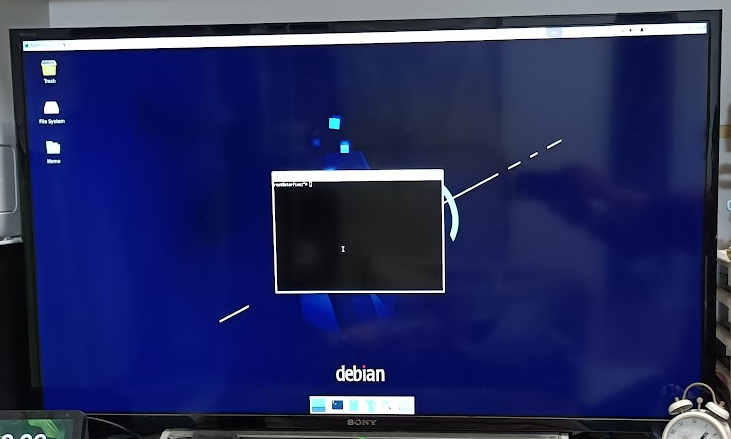
Xにログインするとこんな感じです。
root@starfive:~# uname -a
Linux starfive 5.15.0-starfive #1 SMP Mon Dec 19 07:56:37 EST 2022 riscv64 GNU/Linux
root@starfive:~#
root@starfive:~# dmesg
[ 0.000000] Linux version 5.15.0-starfive (sw_buildbot@mdcsw02) (riscv64-unknown-linux-gnu-gcc (GCC) 10.2.0, GNU ld (GNU Binutils) 2.35) #1 SMP Mon Dec 19 07:56:37 EST 2022
[ 0.000000] OF: fdt: Ignoring memory range 0x40000000 - 0x40200000
[ 0.000000] Machine model: StarFive VisionFive V2
[ 0.000000] earlycon: uart0 at MMIO32 0x0000000010000000 (options '115200')
[ 0.000000] printk: bootconsole [uart0] enabled
[ 0.000000] efi: UEFI not found.
[ 0.000000] Reserved memory: created CMA memory pool at 0x0000000080000000, size 512 MiB
[ 0.000000] OF: reserved mem: initialized node linux,cma, compatible id shared-dma-pool
[ 0.000000] Zone ranges:
[ 0.000000] DMA32 [mem 0x0000000040200000-0x00000000ffffffff]
[ 0.000000] Normal [mem 0x0000000100000000-0x000000013fffffff]
[ 0.000000] Movable zone start for each node
[ 0.000000] Early memory node ranges
[ 0.000000] node 0: [mem 0x0000000040200000-0x00000000c010ffff]
[ 0.000000] node 0: [mem 0x00000000c0110000-0x00000000c01fffff]
[ 0.000000] node 0: [mem 0x00000000c0200000-0x000000013fffffff]
[ 0.000000] Initmem setup node 0 [mem 0x0000000040200000-0x000000013fffffff]
[ 0.000000] SBI specification v0.3 detected
[ 0.000000] SBI implementation ID=0x1 Version=0x10000
[ 0.000000] SBI TIME extension detected
[ 0.000000] SBI IPI extension detected
[ 0.000000] SBI RFENCE extension detected
[ 0.000000] SBI v0.2 HSM extension detected
[ 0.000000] CPU with hartid=0 is not available
[ 0.000000] CPU with hartid=0 is not available
[ 0.000000] riscv: ISA extensions acdfim
[ 0.000000] riscv: ELF capabilities acdfim
[ 0.000000] percpu: Embedded 17 pages/cpu s31528 r8192 d29912 u69632
[ 0.000000] pcpu-alloc: s31528 r8192 d29912 u69632 alloc=17*4096
[ 0.000000] pcpu-alloc: [0] 0 [0] 1 [0] 2 [0] 3
[ 0.000000] Built 1 zonelists, mobility grouping on. Total pages: 1033735
[ 0.000000] Kernel command line: root=/dev/mmcblk1p3 rw console=tty0 console=ttyS0,115200 earlycon rootwait stmmaceth=chain_mode:1 selinux=0
[ 0.000000] Unknown command line parameters: stmmaceth=chain_mode:1 selinux=0
[ 0.000000] Dentry cache hash table entries: 524288 (order: 10, 4194304 bytes, linear)
[ 0.000000] Inode-cache hash table entries: 262144 (order: 9, 2097152 bytes, linear)
[ 0.000000] mem auto-init: stack:off, heap alloc:off, heap free:off
[ 0.000000] software IO TLB: mapped [mem 0x00000000fbfff000-0x00000000fffff000] (64MB)
[ 0.000000] Memory: 3451368K/4192256K available (9884K kernel code, 4982K rwdata, 4096K rodata, 2191K init, 401K bss, 216600K reserved, 524288K cma-reserved)
[ 0.000000] SLUB: HWalign=64, Order=0-3, MinObjects=0, CPUs=4, Nodes=1
[ 0.000000] rcu: Hierarchical RCU implementation.
[ 0.000000] rcu: RCU restricting CPUs from NR_CPUS=8 to nr_cpu_ids=4.
[ 0.000000] rcu: RCU debug extended QS entry/exit.
[ 0.000000] Tracing variant of Tasks RCU enabled.
[ 0.000000] rcu: RCU calculated value of scheduler-enlistment delay is 10 jiffies.
[ 0.000000] rcu: Adjusting geometry for rcu_fanout_leaf=16, nr_cpu_ids=4
[ 0.000000] NR_IRQS: 64, nr_irqs: 64, preallocated irqs: 0
[ 0.000000] CPU with hartid=0 is not available
[ 0.000000] riscv-intc: unable to find hart id for /cpus/cpu@0/interrupt-controller
[ 0.000000] riscv-intc: 64 local interrupts mapped
[ 0.000000] plic: plic@c000000: mapped 136 interrupts with 4 handlers for 9 contexts.
[ 0.000000] random: get_random_bytes called from start_kernel+0x4d0/0x6e2 with crng_init=0
[ 0.000000] riscv_timer_init_dt: Registering clocksource cpuid [0] hartid [1]
[ 0.000000] clocksource: riscv_clocksource: mask: 0xffffffffffffffff max_cycles: 0x1d854df40, max_idle_ns: 881590404240 ns
[ 0.000001] sched_clock: 64 bits at 4MHz, resolution 250ns, wraps every 2199023255500ns
[ 0.009003] clocksource: timer@13050000.ch0: mask: 0xffffffff max_cycles: 0xffffffff, max_idle_ns: 79635851949 ns
[ 0.020327] clocksource: timer@13050000.ch1: mask: 0xffffffff max_cycles: 0xffffffff, max_idle_ns: 79635851949 ns
[ 0.031659] clocksource: timer@13050000.ch2: mask: 0xffffffff max_cycles: 0xffffffff, max_idle_ns: 79635851949 ns
[ 0.042985] clocksource: timer@13050000.ch3: mask: 0xffffffff max_cycles: 0xffffffff, max_idle_ns: 79635851949 ns
[ 0.054473] Console: colour dummy device 80x25
[ 0.060660] printk: console [tty0] enabled
[ 0.065214] Calibrating delay loop (skipped), value calculated using timer frequency.. 8.00 BogoMIPS (lpj=40000)
[ 0.076437] pid_max: default: 32768 minimum: 301
[ 0.081664] Mount-cache hash table entries: 8192 (order: 4, 65536 bytes, linear)
[ 0.089901] Mountpoint-cache hash table entries: 8192 (order: 4, 65536 bytes, linear)
[ 0.099981] ASID allocator disabled
[ 0.103919] rcu: Hierarchical SRCU implementation.
[ 0.109372] EFI services will not be available.
[ 0.114755] smp: Bringing up secondary CPUs ...
[ 0.121388] smp: Brought up 1 node, 4 CPUs
[ 0.127085] devtmpfs: initialized
[ 0.138281] clocksource: jiffies: mask: 0xffffffff max_cycles: 0xffffffff, max_idle_ns: 19112604462750000 ns
[ 0.149143] futex hash table entries: 1024 (order: 4, 65536 bytes, linear)
[ 0.170414] pinctrl core: initialized pinctrl subsystem
[ 0.177070] NET: Registered PF_NETLINK/PF_ROUTE protocol family
[ 0.184291] cpuidle: using governor menu
[ 0.210593] platform soc:dsi-output: Fixing up cyclic dependency with 29400000.dc8200
[ 0.219775] platform 295d0000.mipi: Fixing up cyclic dependency with soc:dsi-output
[ 0.228616] platform 29590000.hdmi: Fixing up cyclic dependency with 29400000.dc8200
[ 0.249118] HugeTLB registered 1.00 GiB page size, pre-allocated 0 pages
[ 0.256502] HugeTLB registered 2.00 MiB page size, pre-allocated 0 pages
[ 0.267098] vgaarb: loaded
[ 0.270324] SCSI subsystem initialized
[ 0.274695] libata version 3.00 loaded.
[ 0.274873] usbcore: registered new interface driver usbfs
[ 0.280947] usbcore: registered new interface driver hub
[ 0.286840] usbcore: registered new device driver usb
[ 0.292683] mc: Linux media interface: v0.10
[ 0.297433] videodev: Linux video capture interface: v2.00
[ 0.303659] Advanced Linux Sound Architecture Driver Initialized.
[ 0.310754] Bluetooth: Core ver 2.22
[ 0.314717] NET: Registered PF_BLUETOOTH protocol family
[ 0.320574] Bluetooth: HCI device and connection manager initialized
[ 0.327572] Bluetooth: HCI socket layer initialized
[ 0.332954] Bluetooth: L2CAP socket layer initialized
[ 0.338526] Bluetooth: SCO socket layer initialized
[ 0.344230] clocksource: Switched to clocksource riscv_clocksource
[ 0.358649] NET: Registered PF_INET protocol family
[ 0.364690] IP idents hash table entries: 65536 (order: 7, 524288 bytes, linear)
[ 0.376739] tcp_listen_portaddr_hash hash table entries: 2048 (order: 4, 81920 bytes, linear)
[ 0.386266] TCP established hash table entries: 32768 (order: 6, 262144 bytes, linear)
[ 0.395413] TCP bind hash table entries: 32768 (order: 8, 1048576 bytes, linear)
[ 0.404830] TCP: Hash tables configured (established 32768 bind 32768)
[ 0.412290] UDP hash table entries: 2048 (order: 5, 196608 bytes, linear)
[ 0.420066] UDP-Lite hash table entries: 2048 (order: 5, 196608 bytes, linear)
[ 0.428465] NET: Registered PF_UNIX/PF_LOCAL protocol family
[ 0.435400] RPC: Registered named UNIX socket transport module.
[ 0.441924] RPC: Registered udp transport module.
[ 0.447117] RPC: Registered tcp transport module.
[ 0.452291] RPC: Registered tcp NFSv4.1 backchannel transport module.
[ 0.460105] PCI: CLS 0 bytes, default 64
[ 0.465110] Initialise system trusted keyrings
[ 0.470246] workingset: timestamp_bits=62 max_order=20 bucket_order=0
[ 0.474489] Unpacking initramfs...
[ 0.483186] NFS: Registering the id_resolver key type
[ 0.488817] Key type id_resolver registered
[ 0.493433] Key type id_legacy registered
[ 0.497973] nfs4filelayout_init: NFSv4 File Layout Driver Registering...
[ 0.505391] nfs4flexfilelayout_init: NFSv4 Flexfile Layout Driver Registering...
[ 0.513607] ntfs: driver 2.1.32 [Flags: R/W].
[ 0.518714] jffs2: version 2.2. (NAND) c 2001-2006 Red Hat, Inc.
[ 0.525920] fuse: init (API version 7.34)
[ 0.570101] NET: Registered PF_ALG protocol family
[ 0.575431] Key type asymmetric registered
[ 0.579954] Asymmetric key parser 'x509' registered
[ 0.585458] Block layer SCSI generic (bsg) driver version 0.4 loaded (major 249)
[ 0.593617] io scheduler mq-deadline registered
[ 0.598639] io scheduler kyber registered
[ 0.607893] start plist test
[ 0.612237] end plist test
[ 0.708128] clk-starfive-jh7110 13020000.clock-controller: starfive JH7110 clkgen init successfully.
[ 0.719385] L2CACHE: DataError @ 0x00000000.08040140
[ 0.724958] L2CACHE: DataFail @ 0x00000000.0804005B
[ 0.730422] L2CACHE: No. of Banks in the cache: 8
[ 0.735634] L2CACHE: No. of ways per bank: 16
[ 0.740443] L2CACHE: Sets per bank: 256
[ 0.744693] L2CACHE: Bytes per cache block: 64
[ 0.749599] L2CACHE: Index of the largest way enabled: 15
[ 0.755895] jh7110-pmu 17030000.power-controller: registered 8 power domains
[ 0.823058] Serial: 8250/16550 driver, 6 ports, IRQ sharing disabled
[ 0.833017] @@#########################@@
[ 0.875351] @@ dev ptr:ffffffe0bfee0000/1500/1
[ 0.880510] PVR_K: 1: Read BVNC 36.50.54.182 from HW device registers
[ 0.887810] PVR_K: 1: RGX Device registered BVNC 36.50.54.182 with 1 core in the system
[ 0.898025] [drm] Initialized pvr 1.17.6210866 20170530 for 18000000.gpu on minor 0
[ 0.920407] loop: module loaded
[ 0.926442] spi-nor spi0.0: gd25lq128d (16384 Kbytes)
[ 1.179648] Freeing initrd memory: 9456K
[ 1.200532] 3 fixed-partitions partitions found on MTD device 13010000.spi.0
[ 1.208365] Creating 3 MTD partitions on "13010000.spi.0":
[ 1.214440] 0x000000000000-0x000000020000 : "spl"
[ 1.221389] 0x000000100000-0x000000400000 : "uboot"
[ 1.228325] 0x000000f00000-0x000001000000 : "data"
[ 1.236236] libphy: Fixed MDIO Bus: probed
[ 1.242212] CAN device driver interface
[ 1.247071] starfive-eth-plat 16030000.ethernet: force_sf_dma_mode is ignored if force_thresh_dma_mode is set.
[ 1.258489] starfive-eth-plat 16030000.ethernet: User ID: 0x41, Synopsys ID: 0x52
[ 1.266772] starfive-eth-plat 16030000.ethernet: DWMAC4/5
[ 1.272823] starfive-eth-plat 16030000.ethernet: DMA HW capability register supported
[ 1.281466] starfive-eth-plat 16030000.ethernet: RX Checksum Offload Engine supported
[ 1.290110] starfive-eth-plat 16030000.ethernet: Wake-Up On Lan supported
[ 1.297598] starfive-eth-plat 16030000.ethernet: TSO supported
[ 1.304029] starfive-eth-plat 16030000.ethernet: Enable RX Mitigation via HW Watchdog Timer
[ 1.313255] starfive-eth-plat 16030000.ethernet: Enabled Flow TC (entries=1)
[ 1.321032] starfive-eth-plat 16030000.ethernet: TSO feature enabled
[ 1.328044] starfive-eth-plat 16030000.ethernet: Using 40 bits DMA width
[ 1.587153] libphy: stmmac: probed
[ 1.590928] YT8531 Gigabit Ethernet stmmac-0:00: attached PHY driver (mii_bus:phy_addr=stmmac-0:00, irq=POLL)
[ 1.601889] YT8531 Gigabit Ethernet stmmac-0:01: attached PHY driver (mii_bus:phy_addr=stmmac-0:01, irq=POLL)
[ 1.614036] starfive-eth-plat 16040000.ethernet: force_sf_dma_mode is ignored if force_thresh_dma_mode is set.
[ 1.625459] starfive-eth-plat 16040000.ethernet: User ID: 0x41, Synopsys ID: 0x52
[ 1.633716] starfive-eth-plat 16040000.ethernet: DWMAC4/5
[ 1.639785] starfive-eth-plat 16040000.ethernet: DMA HW capability register supported
[ 1.648429] starfive-eth-plat 16040000.ethernet: RX Checksum Offload Engine supported
[ 1.657077] starfive-eth-plat 16040000.ethernet: Wake-Up On Lan supported
[ 1.664566] starfive-eth-plat 16040000.ethernet: TSO supported
[ 1.670997] starfive-eth-plat 16040000.ethernet: Enable RX Mitigation via HW Watchdog Timer
[ 1.680243] starfive-eth-plat 16040000.ethernet: Enabled Flow TC (entries=1)
[ 1.688023] starfive-eth-plat 16040000.ethernet: TSO feature enabled
[ 1.695036] starfive-eth-plat 16040000.ethernet: Using 40 bits DMA width
[ 1.953570] libphy: stmmac: probed
[ 1.957379] YT8512B Ethernet stmmac-1:00: attached PHY driver (mii_bus:phy_addr=stmmac-1:00, irq=POLL)
[ 1.967672] YT8512B Ethernet stmmac-1:03: attached PHY driver (mii_bus:phy_addr=stmmac-1:03, irq=POLL)
[ 1.979497] Intel(R) Wireless WiFi driver for Linux
[ 1.986870] cdns3-starfive 10210000.usbdrd: usb mode 2 2.0 probe success
[ 1.995071] usbcore: registered new interface driver uas
[ 2.000982] usbcore: registered new interface driver usb-storage
[ 2.024572] starfive-rtc 17040000.rtc: registered as rtc0
[ 2.030540] starfive-rtc 17040000.rtc: setting system clock to 2001-01-01T00:00:00 UTC (978307200)
[ 2.040588] i2c_dev: i2c /dev entries driver
[ 2.045561] usbcore: registered new interface driver uvcvideo
[ 2.053083] starfive-wdt 13070000.wdog: Heartbeat: timeout=15, count/2=180000000 (0aba9500)
[ 2.062844] Bluetooth: HCI UART driver ver 2.3
[ 2.067773] Bluetooth: HCI UART protocol H4 registered
[ 2.073649] starfive-cpufreq soc:starfive,jh7110-cpufreq: Failed to get regulator for cpu!
[ 2.082794] starfive-cpufreq soc:starfive,jh7110-cpufreq: Failed to init starfive cpu dvfs info
[ 2.092931] sdhci: Secure Digital Host Controller Interface driver
[ 2.099773] sdhci: Copyright(c) Pierre Ossman
[ 2.104616] Synopsys Designware Multimedia Card Interface Driver
[ 2.111541] sdhci-pltfm: SDHCI platform and OF driver helper
[ 2.118599] jh7110-sec 16000000.crypto: Unable to request sec_m dma channel in DMA channel
[ 2.127746] jh7110-sec 16000000.crypto: Cannot initial dma chan
[ 2.134578] usbcore: registered new interface driver usbhid
[ 2.140729] usbhid: USB HID core driver
[ 2.145228] usbcore: registered new interface driver snd-usb-audio
[ 2.155381] NET: Registered PF_PACKET protocol family
[ 2.160973] can: controller area network core
[ 2.165896] NET: Registered PF_CAN protocol family
[ 2.171188] can: raw protocol
[ 2.174482] can: broadcast manager protocol
[ 2.179102] can: netlink gateway - max_hops=1
[ 2.184206] Bluetooth: RFCOMM TTY layer initialized
[ 2.189630] Bluetooth: RFCOMM socket layer initialized
[ 2.195334] Bluetooth: RFCOMM ver 1.11
[ 2.199501] Bluetooth: BNEP (Ethernet Emulation) ver 1.3
[ 2.205384] Bluetooth: BNEP filters: protocol multicast
[ 2.211156] Bluetooth: BNEP socket layer initialized
[ 2.216823] 9pnet: Installing 9P2000 support
[ 2.221591] Key type dns_resolver registered
[ 2.227079] Loading compiled-in X.509 certificates
[ 2.268404] starfive_jh7110-pinctrl 13040000.gpio: SiFive GPIO chip registered 64 GPIOs
[ 2.278023] starfive_jh7110-pinctrl 17020000.gpio: SiFive GPIO chip registered 4 GPIOs
[ 2.287007] pl08xdmac 16008000.sec_dma: initialized 8 virtual memcpy channels
[ 2.294910] pl08xdmac 16008000.sec_dma: initialized 16 virtual slave channels
[ 2.304443] debugfs: Directory '16008000.sec_dma' with parent 'dmaengine' already present!
[ 2.313591] pl08xdmac 16008000.sec_dma: DMA: PL080 rev0 at 0x16008000 irq 23
[ 2.321646] ssp-pl022 10060000.spi: ARM PL022 driver for StarFive SoC platform, device ID: 0x00041022
[ 2.331852] ssp-pl022 10060000.spi: mapped registers from 0x0000000010060000 to (____ptrval____)
[ 2.341992] ssp-pl022 10060000.spi: Requested frequency: 10000000 Hz is unsupported,select by default 8250000 Hz
[ 2.353615] ssp-pl022 10060000.spi: will use autosuspend for runtime pm, delay 100ms
[ 2.363534] i2c 2-0045: Fixing up cyclic dependency with 295d0000.mipi
[ 2.371039] seeed_panel 2-0045: Unknown Atmel firmware revision: 0x00
[ 2.378361] i2c 2-0019: Fixing up cyclic dependency with 295d0000.mipi
[ 2.386999] at24 5-0050: supply vcc not found, using dummy regulator
[ 2.394835] at24 5-0050: 512 byte 24c04 EEPROM, writable, 16 bytes/write
[ 2.404119] axp15060-regulator 5-0036: Register mipi_0p9 done! vol range:900 ~ 900 mV
[ 2.414308] axp15060-regulator 5-0036: Register hdmi_1p8 done! vol range:1800 ~ 1800 mV
[ 2.424634] axp15060-regulator 5-0036: Register hdmi_0p9 done! vol range:900 ~ 900 mV
[ 2.434826] axp15060-regulator 5-0036: Register cpu_vdd done! vol range:500 ~ 1540 mV
[ 2.444277] i2c 6-0010: Fixing up cyclic dependency with 19800000.vin_sysctl
[ 2.452449] imx219 6-0010: supply VANA not found, using dummy regulator
[ 2.459885] imx219 6-0010: supply VDIG not found, using dummy regulator
[ 2.467256] imx219 6-0010: supply VDDL not found, using dummy regulator
[ 2.482051] imx219 6-0010: failed to read chip id 219
[ 2.487856] imx219: probe of 6-0010 failed with error -5
[ 2.496313] pcie_plda 2b000000.pcie: host bridge /soc/pcie@2B000000 ranges:
[ 2.504042] pcie_plda 2b000000.pcie: MEM 0x0030000000..0x0037ffffff -> 0x0030000000
[ 2.513013] pcie_plda 2b000000.pcie: MEM 0x0900000000..0x093fffffff -> 0x0900000000
[ 2.521995] ATR entry: 0x0940000000 -> 0x0000000000 [0x0010000000] (param: 0x000001)
[ 2.530569] ATR entry: 0x0030000000 -> 0x0030000000 [0x0008000000] (param: 0x000000)
[ 2.539134] ATR entry: 0x0900000000 -> 0x0900000000 [0x0040000000] (param: 0x000000)
[ 2.894332] pcie_plda 2b000000.pcie: Port link up.
[ 2.899776] pcie_plda 2b000000.pcie: PCI host bridge to bus 0000:00
[ 2.906716] pci_bus 0000:00: root bus resource [bus 00-ff]
[ 2.912768] pci_bus 0000:00: root bus resource [mem 0x30000000-0x37ffffff]
[ 2.920368] pci_bus 0000:00: root bus resource [mem 0x900000000-0x93fffffff pref]
[ 2.928661] pci 0000:00:00.0: [1556:1111] type 01 class 0x060400
[ 2.935307] pci 0000:00:00.0: reg 0x10: [mem 0x00000000-0xffffffff 64bit pref]
[ 2.943331] pci 0000:00:00.0: supports D1 D2
[ 2.948053] pci 0000:00:00.0: PME# supported from D0 D1 D2 D3hot D3cold
[ 2.958884] pci 0000:00:00.0: bridge configuration invalid ([bus 00-00]), reconfiguring
[ 2.967871] pci 0000:01:00.0: [1106:3483] type 00 class 0x0c0330
[ 2.974526] pci 0000:01:00.0: reg 0x10: [mem 0x00000000-0x00000fff 64bit]
[ 2.982089] pci 0000:01:00.0: PME# supported from D0 D3cold
[ 2.991592] pci_bus 0000:01: busn_res: [bus 01-ff] end is updated to 01
[ 2.998930] pci 0000:00:00.0: BAR 0: no space for [mem size 0x100000000 64bit pref]
[ 3.007400] pci 0000:00:00.0: BAR 0: failed to assign [mem size 0x100000000 64bit pref]
[ 3.016255] pci 0000:00:00.0: BAR 8: assigned [mem 0x30000000-0x300fffff]
[ 3.023738] pci 0000:01:00.0: BAR 0: assigned [mem 0x30000000-0x30000fff 64bit]
[ 3.031831] pci 0000:00:00.0: PCI bridge to [bus 01]
[ 3.037315] pci 0000:00:00.0: bridge window [mem 0x30000000-0x300fffff]
[ 3.044914] pci 0000:00:00.0: enabling device (0000 -> 0002)
[ 3.051155] pci 0000:01:00.0: enabling device (0000 -> 0002)
[ 3.057436] pci 0000:01:00.0: quirk_usb_early_handoff+0x0/0x9d4 took 12238 usecs
[ 3.065829] xhci_hcd 0000:01:00.0: xHCI Host Controller
[ 3.071616] xhci_hcd 0000:01:00.0: new USB bus registered, assigned bus number 1
[ 3.080195] xhci_hcd 0000:01:00.0: hcc params 0x002841eb hci version 0x100 quirks 0x0000040000000890
[ 3.090355] pcie_plda 2b000000.pcie: msi#0 address_hi 0x0 address_lo 0x190
[ 3.098325] xhci_hcd 0000:01:00.0: xHCI Host Controller
[ 3.104102] xhci_hcd 0000:01:00.0: new USB bus registered, assigned bus number 2
[ 3.112292] xhci_hcd 0000:01:00.0: Host supports USB 3.0 SuperSpeed
[ 3.119955] hub 1-0:1.0: USB hub found
[ 3.124129] hub 1-0:1.0: 1 port detected
[ 3.129524] hub 2-0:1.0: USB hub found
[ 3.133699] hub 2-0:1.0: 4 ports detected
[ 3.140954] pcie_plda 2c000000.pcie: host bridge /soc/pcie@2C000000 ranges:
[ 3.148707] pcie_plda 2c000000.pcie: MEM 0x0038000000..0x003fffffff -> 0x0038000000
[ 3.157662] pcie_plda 2c000000.pcie: MEM 0x0980000000..0x09bfffffff -> 0x0980000000
[ 3.166655] ATR entry: 0x09c0000000 -> 0x0000000000 [0x0010000000] (param: 0x000001)
[ 3.175220] ATR entry: 0x0038000000 -> 0x0038000000 [0x0008000000] (param: 0x000000)
[ 3.183768] ATR entry: 0x0980000000 -> 0x0980000000 [0x0040000000] (param: 0x000000)
[ 3.344283] usb usb2-port2: over-current condition
[ 3.444304] usb 1-1: new high-speed USB device number 2 using xhci_hcd
[ 3.504310] usb usb2-port4: over-current condition
[ 3.614508] pcie_plda 2c000000.pcie: Port link down, exit.
[ 3.634337] clk-starfive-jh7110-vout 295c0000.clock-controller: starfive JH7110 clk_vout init successfully.
[ 3.655436] hub 1-1:1.0: USB hub found
[ 3.656824] clk-starfive-jh7110-isp 19810000.clock-controller: starfive JH7110 clk_isp init successfully.
[ 3.659813] hub 1-1:1.0: 4 ports detected
[ 3.670789] dw_axi_dmac_platform 16050000.dma-controller: DesignWare AXI DMA Controller, 4 channels
[ 3.685594] printk: console [ttyS0] disabled
[ 3.710553] 10000000.serial: ttyS0 at MMIO 0x10000000 (irq = 17, base_baud = 1500000) is a 16550A
[ 3.720407] printk: console [ttyS0] enabled
[ 3.729214] printk: bootconsole [uart0] disabled
[ 3.739447] jh7110-vin 19800000.vin_sysctl: stfcamss probe enter!
[ 3.747568] jh7110-vin 19800000.vin_sysctl: stfcamss probe success!
[ 3.756345] dwmmc_starfive 16010000.sdio0: IDMAC supports 32-bit address mode.
[ 3.756951] jh7110-sec 16000000.crypto: will run requests pump with realtime priority
[ 3.763667] dwmmc_starfive 16010000.sdio0: Using internal DMA controller.
[ 3.772173] dwmmc_starfive 16020000.sdio1: IDMAC supports 32-bit address mode.
[ 3.778325] dwmmc_starfive 16010000.sdio0: Version ID is 290a
[ 3.778369] dwmmc_starfive 16010000.sdio0: DW MMC controller at irq 29,32 bit host data width,32 deep fifo
[ 3.781261] jh7110-sec 16000000.crypto: Initialized
[ 3.782357] starfive-i2s 120b0000.i2stx_4ch0: designware: play supported
[ 3.782367] starfive-i2s 120b0000.i2stx_4ch0: designware: i2s master mode supported
[ 3.782549] sf-mipi-dphy-tx 295e0000.mipi-dphy: sf_dphy_probe begin
[ 3.782560] sf-mipi-dphy-tx 295e0000.mipi-dphy: ===> sf_dphy_probe enter, 445
[ 3.782696] sf-mipi-dphy-tx 295e0000.mipi-dphy: control ECO
[ 3.782722] sf-mipi-dphy-tx 295e0000.mipi-dphy: supply mipi_1p8 not found, using dummy regulator
[ 3.783012] sf-mipi-dphy-tx 295e0000.mipi-dphy: sf_dphy_probe end
[ 3.783213] cdns-dsi 295d0000.mipi: dsi_sys_clk = 297000000
[ 3.783455] cdns-dsi 295d0000.mipi: starfive dsi bind end
[ 3.785637] dwmmc_starfive 16020000.sdio1: Using internal DMA controller.
[ 3.785709] of_cfs_init
[ 3.785744] of_cfs_init: OK
[ 3.786268] starfive-pwmdac 100b0000.pwmdac: clk_apb0 = 49500000, clk_pwmdac_apb = 49500000, clk_pwmdac_core = 4068493
[ 3.786774] cfg80211: Loading compiled-in X.509 certificates for regulatory database
[ 3.791504] mmc_host mmc0: card is non-removable.
[ 3.801153] dwmmc_starfive 16020000.sdio1: Version ID is 290a
[ 3.906458] dwmmc_starfive 16020000.sdio1: DW MMC controller at irq 30,32 bit host data width,32 deep fifo
[ 3.907275] cfg80211: Loaded X.509 cert 'sforshee: 00b28ddf47aef9cea7'
[ 3.916211] mmc_host mmc1: card is polling.
[ 3.925079] starfive soc:display-subsystem: bound 29400000.dc8200 (ops 0xffffffff80e75af8)
[ 3.935166] innohdmi-starfive 29590000.hdmi: inno hdmi bind begin
[ 3.941612] platform regulatory.0: Direct firmware load for regulatory.db failed with error -2
[ 3.950277] cfg80211: failed to load regulatory.db
[ 3.955907] innohdmi-starfive 29590000.hdmi: [drm:inno_hdmi_bind] registered Inno HDMI I2C bus driver success
[ 3.966014] innohdmi-starfive 29590000.hdmi: HDMI&AUDIO register done.
[ 3.972564] innohdmi-starfive 29590000.hdmi: inno hdmi bind end
[ 3.978505] starfive soc:display-subsystem: bound 29590000.hdmi (ops 0xffffffff80e768a8)
[ 3.986612] vs-simple-encoder soc:dsi-output: encoder_bind begin
[ 3.992642] no panel, -517
[ 3.995365] vs-simple-encoder soc:dsi-output: encoder_bind error
[ 4.001374] starfive soc:display-subsystem: bound soc:dsi-output (ops 0xffffffff80e764f0)
[ 4.010000] [drm] Initialized starfive 1.0.0 20191101 for soc:display-subsystem on minor 1
[ 4.034249] mmc_host mmc0: Bus speed (slot 0) = 198000000Hz (slot req 400000Hz, actual 399193HZ div = 248)
[ 4.144348] mmc_host mmc1: Bus speed (slot 0) = 198000000Hz (slot req 400000Hz, actual 399193HZ div = 248)
[ 4.396890] mmc_host mmc1: Bus speed (slot 0) = 198000000Hz (slot req 50000000Hz, actual 49500000HZ div = 2)
[ 4.406993] mmc1: new high speed SDXC card at address 59b4
[ 4.413023] random: fast init done
[ 4.417358] mmcblk1: mmc1:59b4 EC1S5 59.7 GiB
[ 4.430503] mmcblk1: p1 p2 p3
[ 4.484331] mmc_host mmc0: Bus speed (slot 0) = 198000000Hz (slot req 300000Hz, actual 300000HZ div = 330)
[ 4.924339] mmc_host mmc0: Bus speed (slot 0) = 198000000Hz (slot req 200000Hz, actual 200000HZ div = 495)
[ 5.094347] usb 1-1.1: new low-speed USB device number 3 using xhci_hcd
[ 5.243954] input: TK-FCP026 Series as /devices/platform/soc/2b000000.pcie/pci0000:00/0000:00:00.0/0000:01:00.0/usb1/1-1/1-1.1/1-1.1:1.0/0003:056E:1013.0001/input/input0
[ 5.324734] hid-generic 0003:056E:1013.0001: input: USB HID v1.10 Keyboard [TK-FCP026 Series] on usb-0000:01:00.0-1.1/input0
[ 5.343747] input: TK-FCP026 Series System Control as /devices/platform/soc/2b000000.pcie/pci0000:00/0000:00:00.0/0000:01:00.0/usb1/1-1/1-1.1/1-1.1:1.1/0003:056E:1013.0002/input/input1
[ 5.374246] mmc_host mmc0: Bus speed (slot 0) = 198000000Hz (slot req 100000Hz, actual 100000HZ div = 990)
[ 5.424563] input: TK-FCP026 Series Consumer Control as /devices/platform/soc/2b000000.pcie/pci0000:00/0000:00:00.0/0000:01:00.0/usb1/1-1/1-1.1/1-1.1:1.1/0003:056E:1013.0002/input/input2
[ 5.441441] hid-generic 0003:056E:1013.0002: input: USB HID v1.10 Device [TK-FCP026 Series] on usb-0000:01:00.0-1.1/input1
[ 6.084315] ALSA device list:
[ 6.087335] #0: Starfive-PWMDAC-Sound-Card
[ 6.091659] #1: Starfive-HDMI-Sound-Card
[ 6.100590] Freeing unused kernel image (initmem) memory: 2188K
[ 6.106909] Run /init as init process
[ 6.110626] with arguments:
[ 6.110642] /init
[ 6.110655] with environment:
[ 6.110670] HOME=/
[ 6.110683] TERM=linux
[ 6.110697] stmmaceth=chain_mode:1
[ 6.110716] selinux=0
[ 7.089399] EXT4-fs (mmcblk1p3): mounted filesystem with ordered data mode. Opts: (null). Quota mode: disabled.
[ 7.776963] systemd[1]: System time before build time, advancing clock.
[ 7.863097] systemd[1]: systemd 251.2-5 running in system mode (+PAM +AUDIT +SELINUX +APPARMOR +IMA +SMACK +SECCOMP +GCRYPT -GNUTLS +OPENSSL +ACL +BLKID +CURL +ELFUTILS +FIDO2 +IDN2 -IDN +IPTC +KMOD +LIBCRYPTSETUP +LIBFDISK +PCRE2 -PWQUALITY -P11KIT -QRENCODE +TPM2 +BZIP2 +LZ4 +XZ +ZLIB +ZSTD -BPF_FRAMEWORK -XKBCOMMON +UTMP +SYSVINIT default-hierarchy=unified)
[ 7.895329] systemd[1]: Detected architecture riscv64.
[ 7.903523] systemd[1]: Hostname set to <starfive>.
[ 8.433281] systemd[1]: Queued start job for default target Graphical Interface.
[ 8.442977] systemd[1]: Created slice Slice /system/getty.
[ 8.449336] systemd[1]: Created slice Slice /system/modprobe.
[ 8.456514] systemd[1]: Created slice Slice /system/serial-getty.
[ 8.463971] systemd[1]: Created slice Slice /system/systemd-fsck.
[ 8.471207] systemd[1]: Created slice User and Session Slice.
[ 8.478157] systemd[1]: Started Forward Password Requests to Wall Directory Watch.
[ 8.487122] systemd[1]: Arbitrary Executable File Formats File System Automount Point was skipped because of a failed condition check (ConditionPathExists=/proc/sys/fs/binfmt_misc).
[ 8.504660] systemd[1]: Reached target Local Integrity Protected Volumes.
[ 8.512702] systemd[1]: Reached target Remote File Systems.
[ 8.519576] systemd[1]: Reached target Slice Units.
[ 8.525850] systemd[1]: Reached target Swaps.
[ 8.531613] systemd[1]: Reached target Local Verity Protected Volumes.
[ 8.539820] systemd[1]: Listening on Syslog Socket.
[ 8.545907] systemd[1]: Listening on fsck to fsckd communication Socket.
[ 8.553896] systemd[1]: Listening on initctl Compatibility Named Pipe.
[ 8.567859] systemd[1]: Journal Audit Socket was skipped because of a failed condition check (ConditionSecurity=audit).
[ 8.579756] systemd[1]: Listening on Journal Socket (/dev/log).
[ 8.587021] systemd[1]: Listening on Journal Socket.
[ 8.593386] systemd[1]: Listening on udev Control Socket.
[ 8.599998] systemd[1]: Listening on udev Kernel Socket.
[ 8.608392] systemd[1]: Mounting Huge Pages File System...
[ 8.616435] systemd[1]: Mounting POSIX Message Queue File System...
[ 8.625546] systemd[1]: Mounting Kernel Debug File System...
[ 8.632460] systemd[1]: Kernel Trace File System was skipped because of a failed condition check (ConditionPathExists=/sys/kernel/tracing).
[ 8.646608] systemd[1]: Create List of Static Device Nodes was skipped because of a failed condition check (ConditionFileNotEmpty=/lib/modules/5.15.0-starfive/modules.devname).
[ 8.665578] systemd[1]: Starting Load Kernel Module configfs...
[ 8.674147] systemd[1]: Starting Load Kernel Module drm...
[ 8.682437] systemd[1]: Starting Load Kernel Module fuse...
[ 8.688911] systemd[1]: File System Check on Root Device was skipped because of a failed condition check (ConditionPathIsReadWrite=!/).
[ 8.705889] systemd[1]: Starting Journal Service...
[ 8.716917] systemd[1]: Starting Load Kernel Modules...
[ 8.725627] systemd[1]: Starting Remount Root and Kernel File Systems...
[ 8.732846] systemd[1]: Repartition Root Disk was skipped because all trigger condition checks failed.
[ 8.745743] systemd[1]: Starting Coldplug All udev Devices...
[ 8.748138] EXT4-fs (mmcblk1p3): re-mounted. Opts: errors=remount-ro. Quota mode: disabled.
[ 8.766284] systemd[1]: Mounted Huge Pages File System.
[ 8.772985] systemd[1]: Mounted POSIX Message Queue File System.
[ 8.780431] systemd[1]: Mounted Kernel Debug File System.
[ 8.787459] systemd[1]: modprobe@configfs.service: Deactivated successfully.
[ 8.795202] systemd[1]: Finished Load Kernel Module configfs.
[ 8.809276] systemd[1]: modprobe@drm.service: Deactivated successfully.
[ 8.817365] systemd[1]: Finished Load Kernel Module drm.
[ 8.823873] systemd[1]: Started Journal Service.
[ 8.866146] systemd-journald[253]: Received client request to flush runtime journal.
[ 9.719973] vdec: loading out-of-tree module taints kernel.
[ 9.728380] SUCCESS alloc_chrdev_region
[ 9.729208] vdec 130a0000.vpu_dec: device init.
[ 9.733434] cnm_jpu 13090000.jpu: init device.
[ 9.738362] SUCCESS alloc_chrdev_region
[ 10.324629] random: alsactl: uninitialized urandom read (4 bytes read)
[ 10.950993] random: alsactl: uninitialized urandom read (4 bytes read)
[ 11.384365] random: alsactl: uninitialized urandom read (4 bytes read)
[ 11.389792] random: dbus-daemon: uninitialized urandom read (12 bytes read)
[ 11.422177] random: avahi-daemon: uninitialized urandom read (4 bytes read)
[ 12.224275] random: crng init done
[ 12.227703] random: 2 urandom warning(s) missed due to ratelimiting
[ 13.320969] starfive-eth-plat 16030000.ethernet eth0: PHY [stmmac-0:00] driver [YT8531 Gigabit Ethernet] (irq=POLL)
[ 13.332100] starfive-eth-plat 16030000.ethernet eth0: Register MEM_TYPE_PAGE_POOL RxQ-0
[ 13.344307] dwmac4: Master AXI performs fixed burst length
[ 13.349871] starfive-eth-plat 16030000.ethernet eth0: No Safety Features support found
[ 13.357899] starfive-eth-plat 16030000.ethernet eth0: IEEE 1588-2008 Advanced Timestamp supported
[ 13.367295] starfive-eth-plat 16030000.ethernet eth0: configuring for phy/rgmii-id link mode
[ 13.388888] starfive-eth-plat 16040000.ethernet eth1: PHY [stmmac-1:00] driver [YT8512B Ethernet] (irq=POLL)
[ 13.399026] starfive-eth-plat 16040000.ethernet eth1: Register MEM_TYPE_PAGE_POOL RxQ-0
[ 13.407375] dwmac4: Master AXI performs fixed burst length
[ 13.412921] starfive-eth-plat 16040000.ethernet eth1: No Safety Features support found
[ 13.420942] starfive-eth-plat 16040000.ethernet eth1: IEEE 1588-2008 Advanced Timestamp supported
[ 13.456848] starfive-eth-plat 16040000.ethernet eth1: configuring for phy/rgmii-id link mode
[ 13.468492] starfive-eth-plat 16040000.ethernet eth1: Link is Up - 100Mbps/Full - flow control off
[ 13.501237] vs_gem_dumb_create size = 1000
[ 13.505400] Allocated coherent memory, vaddr: 0xFFFFFFE0FEBFD2D8, paddr: 0x1012E5000
[ 13.513153] ====> vs_gem_alloc_buf, 162.vs_obj->get_pages = 0
[ 13.943569] PVR_K: 412: RGX Firmware image 'rgx.fw.36.50.54.182' loaded
[ 14.011651] PVR_K: 412: Shader binary image 'rgx.sh.36.50.54.182' loaded
[ 14.022915] PVR_K: 412: X connected - (devID = 0)
[ 14.251106] vs_gem_dumb_create size = 7e9000
[ 14.256407] Allocated coherent memory, vaddr: 0xFFFFFFE0FCFC20C0, paddr: 0x80200000
[ 14.264086] ====> vs_gem_alloc_buf, 162.vs_obj->get_pages = 0
[ 14.306311] vs_gem_dumb_create size = 4000
[ 14.310549] Allocated coherent memory, vaddr: 0xFFFFFFE0FCFBEA80, paddr: 0x80108000
[ 14.318227] ====> vs_gem_alloc_buf, 162.vs_obj->get_pages = 0
[ 14.323980] vs_gem_dumb_create size = 4000
[ 14.328255] Allocated coherent memory, vaddr: 0xFFFFFFE0FCFBEB60, paddr: 0x8010C000
[ 14.335931] ====> vs_gem_alloc_buf, 162.vs_obj->get_pages = 0
[ 15.320413] innohdmi-starfive 29590000.hdmi: inno_hdmi_phy_clk_set_rate rate 148500000 tmdsclk 148500000
[ 15.429986] innohdmi-starfive 29590000.hdmi: inno_hdmi_phy_clk_set_rate hdmi->pre_cfg->pixclock = 148500000
[ 15.439744] innohdmi-starfive 29590000.hdmi: inno_hdmi_phy_clk_set_rate hdmi->pre_cfg->tmdsclock = 148500000
[ 15.449581] innohdmi-starfive 29590000.hdmi: inno_hdmi_phy_clk_set_rate hdmi->pre_cfg->prediv = 1
[ 15.458467] innohdmi-starfive 29590000.hdmi: inno_hdmi_phy_clk_set_rate hdmi->pre_cfg->fbdiv = 99
[ 15.467348] innohdmi-starfive 29590000.hdmi: inno_hdmi_phy_clk_set_rate hdmi->pre_cfg->tmds_div_a = 1
[ 15.476575] innohdmi-starfive 29590000.hdmi: inno_hdmi_phy_clk_set_rate hdmi->pre_cfg->tmds_div_b = 1
[ 15.485803] innohdmi-starfive 29590000.hdmi: inno_hdmi_phy_clk_set_rate hdmi->pre_cfg->tmds_div_c = 1
[ 15.495032] innohdmi-starfive 29590000.hdmi: inno_hdmi_phy_clk_set_rate hdmi->pre_cfg->pclk_div_a = 1
[ 15.504259] innohdmi-starfive 29590000.hdmi: inno_hdmi_phy_clk_set_rate hdmi->pre_cfg->pclk_div_b = 2
[ 15.513475] innohdmi-starfive 29590000.hdmi: inno_hdmi_phy_clk_set_rate hdmi->pre_cfg->pclk_div_c = 2
[ 15.522709] innohdmi-starfive 29590000.hdmi: inno_hdmi_phy_clk_set_rate hdmi->pre_cfg->pclk_div_d = 2
[ 15.531967] innohdmi-starfive 29590000.hdmi: inno_hdmi_phy_clk_set_rate hdmi->pre_cfg->vco_div_5_en = 0
[ 15.541378] innohdmi-starfive 29590000.hdmi: inno_hdmi_phy_clk_set_rate hdmi->pre_cfg->fracdiv = 0
[ 15.550352] innohdmi-starfive 29590000.hdmi: *******************************************************
[ 15.559492] innohdmi-starfive 29590000.hdmi: inno_hdmi_phy_clk_set_rate hdmi->post_cfg->tmdsclock = 148500000
[ 15.569414] innohdmi-starfive 29590000.hdmi: inno_hdmi_phy_clk_set_rate hdmi->post_cfg->prediv = 1
[ 15.578387] innohdmi-starfive 29590000.hdmi: inno_hdmi_phy_clk_set_rate hdmi->post_cfg->fbdiv = 20
[ 15.587363] innohdmi-starfive 29590000.hdmi: inno_hdmi_phy_clk_set_rate hdmi->post_cfg->postdiv = 1
[ 15.596424] innohdmi-starfive 29590000.hdmi: inno_hdmi_phy_clk_set_rate hdmi->post_cfg->post_div_en = 3
[ 15.605833] innohdmi-starfive 29590000.hdmi: inno_hdmi_phy_clk_set_rate hdmi->post_cfg->version = 3
[ 34.484816] mipi_0p9: disabling
[ 39.704348] usb 1-1.3: new low-speed USB device number 4 using xhci_hcd
[ 39.855298] input: KYE ADNS6000 Optical Mouse as /devices/platform/soc/2b000000.pcie/pci0000:00/0000:00:00.0/0000:01:00.0/usb1/1-1/1-1.3/1-1.3:1.0/0003:0458:005E.0003/input/input3
[ 39.871618] hid-generic 0003:0458:005E.0003: input: USB HID v1.10 Mouse [KYE ADNS6000 Optical Mouse] on usb-0000:01:00.0-1.3/input0
[ 41.418339] systemd-journald[253]: Oldest entry in /var/log/journal/bd887d4196a5463aa4c948eb57286362/system.journal is older than the configured file retention duration (1month), suggesting rotation.
[ 41.436358] systemd-journald[253]: /var/log/journal/bd887d4196a5463aa4c948eb57286362/system.journal: Journal header limits reached or header out-of-date, rotating.
[ 68.635238] PVR_K:(Error): 412: DevmemSubAllocate: Failed! Error is PVRSRV_ERROR_DEVICEMEM_OUT_OF_DEVICE_VM. Allocation size: 0x0000000058 [1635]
[ 68.648499] PVR_K:(Error): 412: RGXCreateHWRTDataSet: DevmemAllocate for FwHWRTDataCommon failed [1582]
[ 68.658091] Unable to handle kernel paging request at virtual address ffffff8d60a00018
[ 68.666024] Oops [#1]
[ 68.668296] Modules linked in: jpu(O) venc(O) vdec(O)
[ 68.673358] CPU: 1 PID: 412 Comm: X Tainted: G `O 5.15.0-starfive #1
[ 68.680928] Hardware name: StarFive VisionFive V2 (DT)
[ 68.686064] epc : RGXDestroyHWRTDataSet+0x24/0xca
[ 68.690776] ra : PVRSRVBridgeRGXCreateHWRTDataSet+0x2ba/0xae8
[ 68.696618] epc : ffffffff804b29da ra : ffffffff804e6ff6 sp : ffffffd0044eb920
[ 68.703844] gp : ffffffff815006b8 tp : ffffffe0c0f2bc00 t0 : 0000000000000040
[ 68.711069] t1 : 0000000000000000 t2 : 0000000000000000 s0 : ffffffd0044eb960
[ 68.718294] s1 : ffffffe0c49f8258 a0 : 0200000d60a00000 a1 : 000000000000009b
[ 68.725520] a2 : 0000000000000053 a3 : 0000000000000053 a4 : 0000000000000053
[ 68.732745] a5 : 68fdd6bf06041900 a6 : ffffffe0c89816d0 a7 : ffffffe0c89816f8
[ 68.739971] s2 : 0200000d60a00000 s3 : ffffffff815020a8 s4 : ffffffe0c49f8240
[ 68.747197] s5 : ffffffe0c49f8098 s6 : ffffffe0c49f80b8 s7 : 00000000000001c0
[ 68.754422] s8 : ffffffe0c49f8198 s9 : 0000000000000000 s10: ffffffe0c49fa000
[ 68.761647] s11: ffffffe0c49f8000 t3 : 0000000000000002 t4 : 0000000000000402
[ 68.768871] t5 : ffffffe0c6c1c200 t6 : ffffffe0c6c1c220
[ 68.774180] status: 0000000200000120 badaddr: ffffff8d60a00018 cause: 000000000000000d
[ 68.782102] [<ffffffff804b29da>] RGXDestroyHWRTDataSet+0x24/0xca
[ 68.788107] [<ffffffff804e6ff6>] PVRSRVBridgeRGXCreateHWRTDataSet+0x2ba/0xae8
[ 68.795238] [<ffffffff80482170>] BridgedDispatchKM+0x150/0x46a
[ 68.801075] [<ffffffff8045fdbe>] PVRSRV_BridgeDispatchKM+0xb6/0x182
[ 68.807345] [<ffffffff804216a4>] drm_ioctl_kernel+0x8c/0xd0
[ 68.812921] [<ffffffff804219fe>] drm_ioctl+0x1c2/0x2f2
[ 68.818060] [<ffffffff801372a4>] sys_ioctl+0x350/0x818
[ 68.823200] [<ffffffff80003046>] ret_from_syscall+0x0/0x2
[ 68.828619] ---[ end trace e8d874a9fd9d1c61 ]---
[ 69.098425] PVR_K: 412: X disconnected - (devID = 0)
[ 69.131289] vs_gem_dumb_create size = 1000
[ 69.135428] Allocated coherent memory, vaddr: 0xFFFFFFE0FEC791D0, paddr: 0x10364E000
[ 69.143166] ====> vs_gem_alloc_buf, 162.vs_obj->get_pages = 0
[ 69.192685] PVR_K: 742: X connected - (devID = 0)
[ 69.205996] PVR_K:(Error): 742: DevmemSubAllocate: Failed! Error is PVRSRV_ERROR_DEVICEMEM_OUT_OF_DEVICE_VM. Allocation size: 0x0000010000 [1635]
[ 69.219512] PVR_K:(Error): 742: DevmemSubAllocate: Failed! Error is PVRSRV_ERROR_DEVICEMEM_OUT_OF_DEVICE_VM. Allocation size: 0x0000008000 [1635]
[ 69.233339] PVR_K:(Error): 742: DevmemSubAllocate: Failed! Error is PVRSRV_ERROR_DEVICEMEM_OUT_OF_DEVICE_VM. Allocation size: 0x0000008000 [1635]
[ 69.309600] vs_gem_dumb_create size = 7e9000
[ 69.314774] Allocated coherent memory, vaddr: 0xFFFFFFE0FCFDE0C0, paddr: 0x80A00000
[ 69.322434] ====> vs_gem_alloc_buf, 162.vs_obj->get_pages = 0
[ 69.368664] vs_gem_dumb_create size = 4000
[ 69.373169] Allocated coherent memory, vaddr: 0xFFFFFFE0FCFBEA80, paddr: 0x80108000
[ 69.380848] ====> vs_gem_alloc_buf, 162.vs_obj->get_pages = 0
[ 69.386629] vs_gem_dumb_create size = 4000
[ 69.391111] Allocated coherent memory, vaddr: 0xFFFFFFE0FCFBEB60, paddr: 0x8010C000
[ 69.398788] ====> vs_gem_alloc_buf, 162.vs_obj->get_pages = 0
[ 86.412915] vs_gem_dumb_create size = 7e9000
[ 86.417576] Allocated coherent memory, vaddr: 0xFFFFFFE0FCFC20C0, paddr: 0x80200000
[ 86.425261] ====> vs_gem_alloc_buf, 162.vs_obj->get_pages = 0
[ 86.632491] vs_gem_dumb_create size = 7e9000
[ 86.637352] Allocated coherent memory, vaddr: 0xFFFFFFE0FCFFA0C0, paddr: 0x81200000
[ 86.645034] ====> vs_gem_alloc_buf, 162.vs_obj->get_pages = 0
root@starfive:~#
というわけで、SPLとU-Bootを更新すると、Image-69が起動できることを確認しました。
なお、Image-69で、apt upgradeかけたら、Xが起動しなくなりました・・・